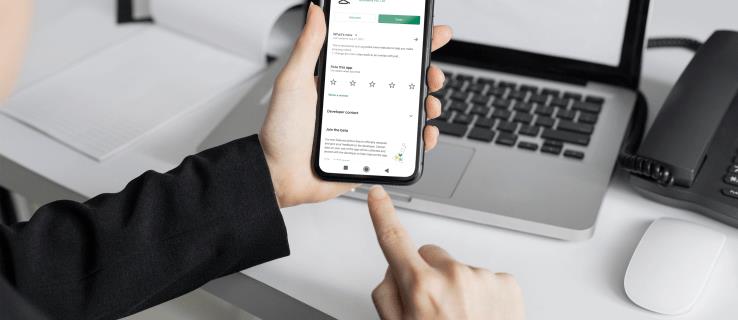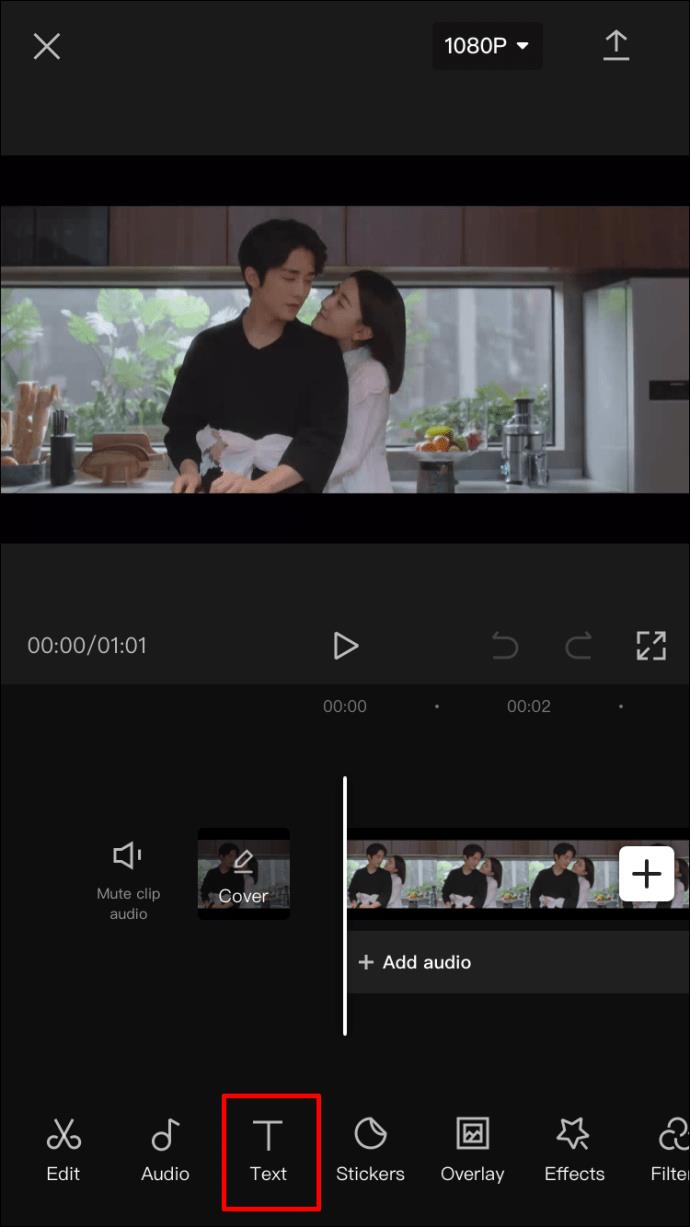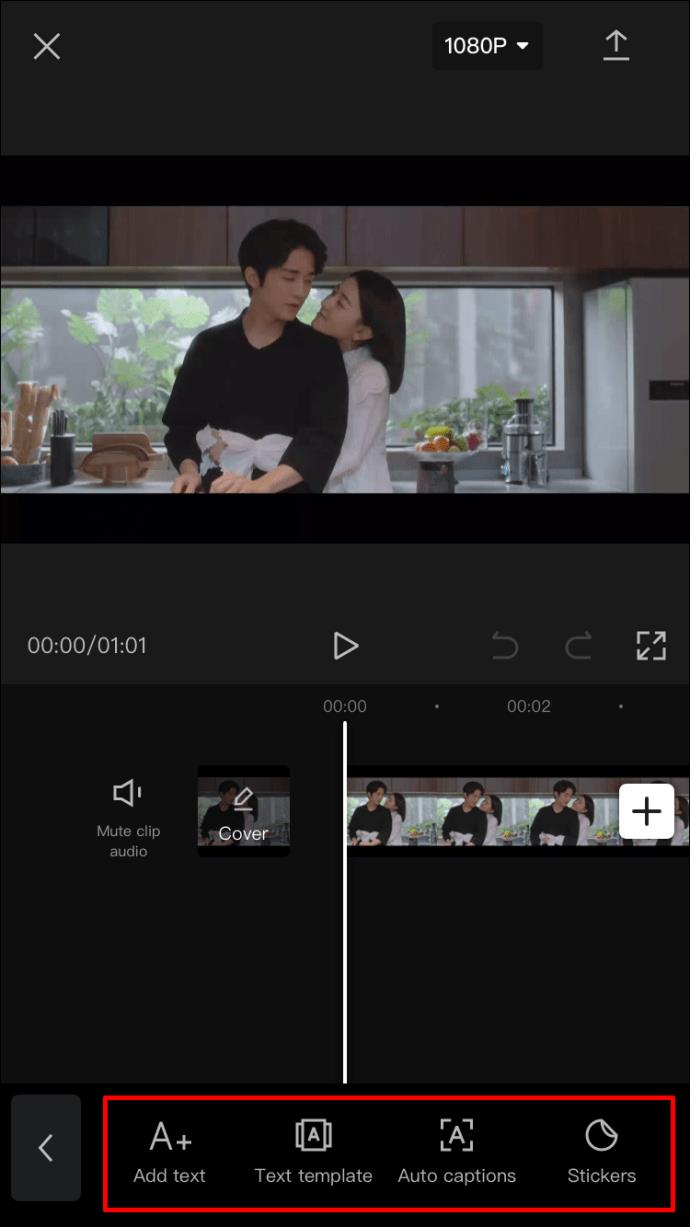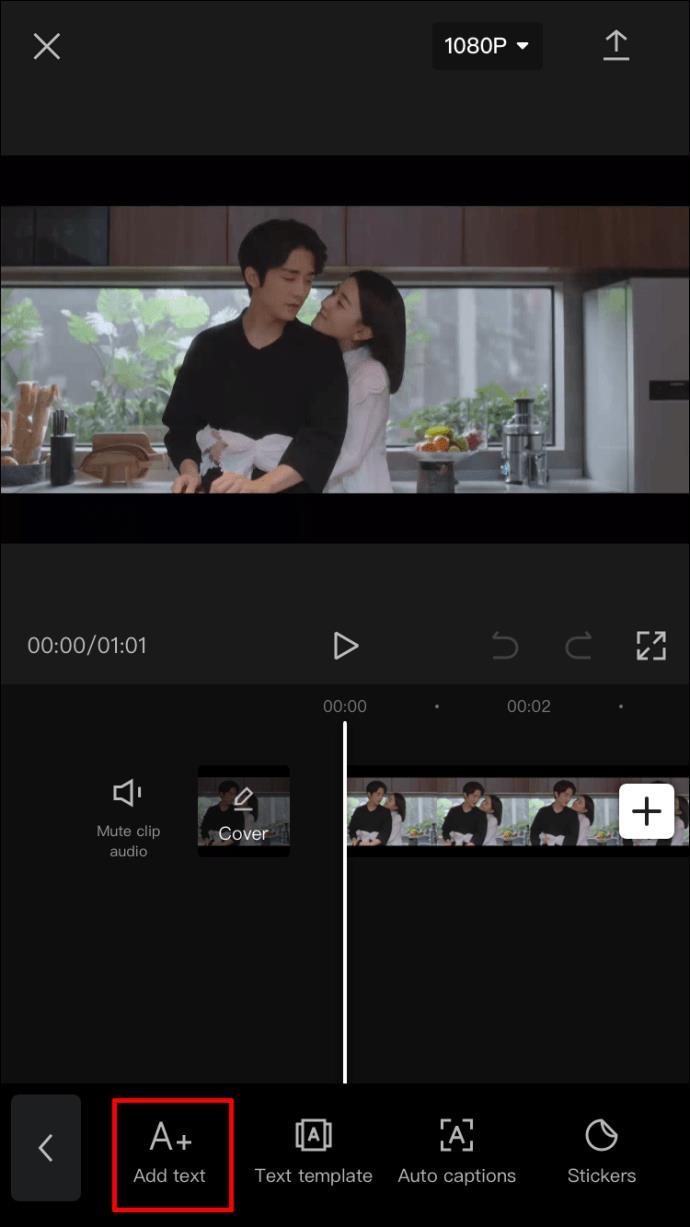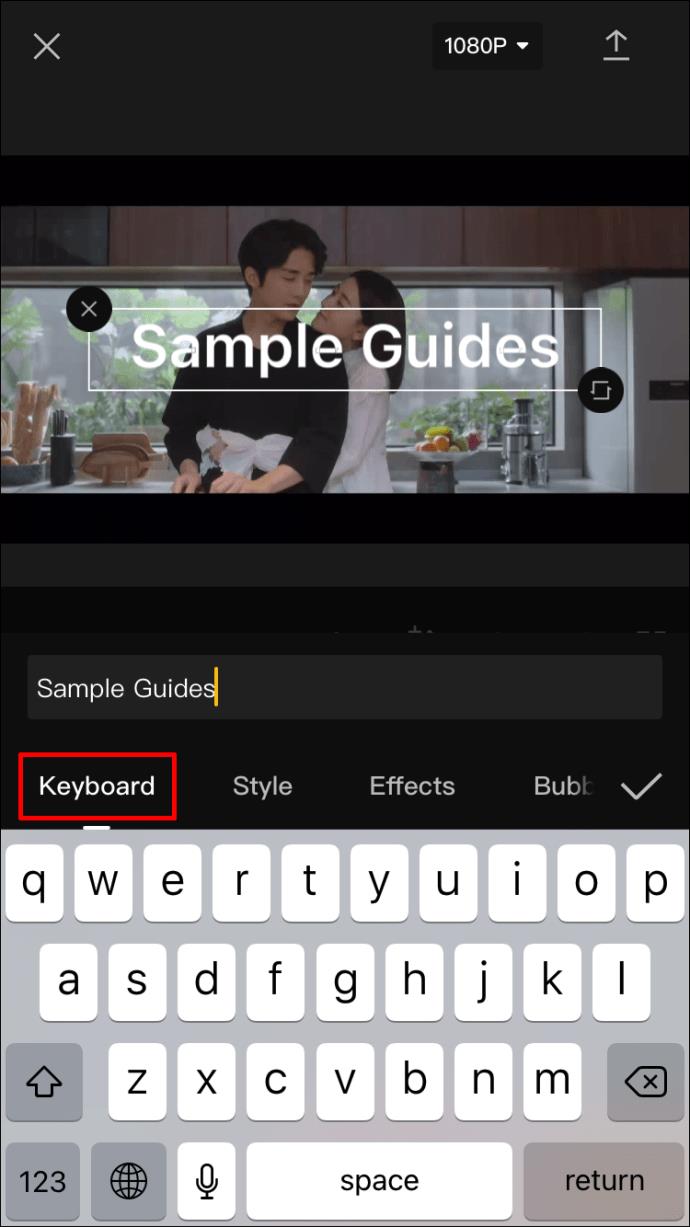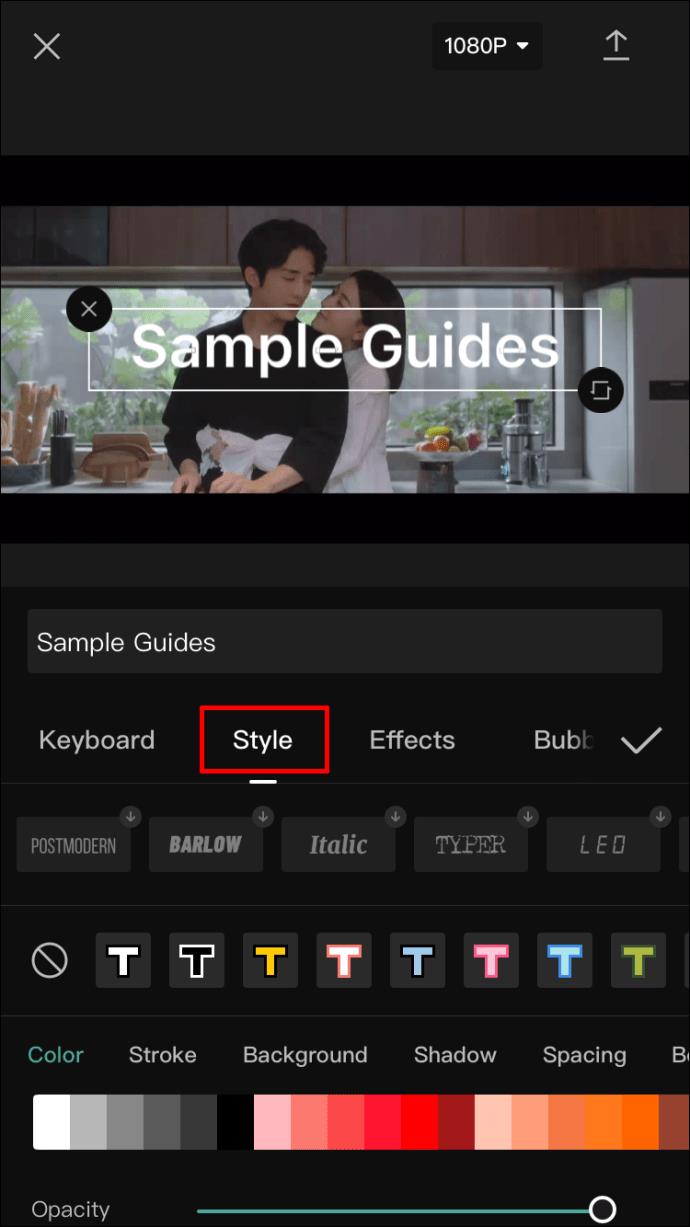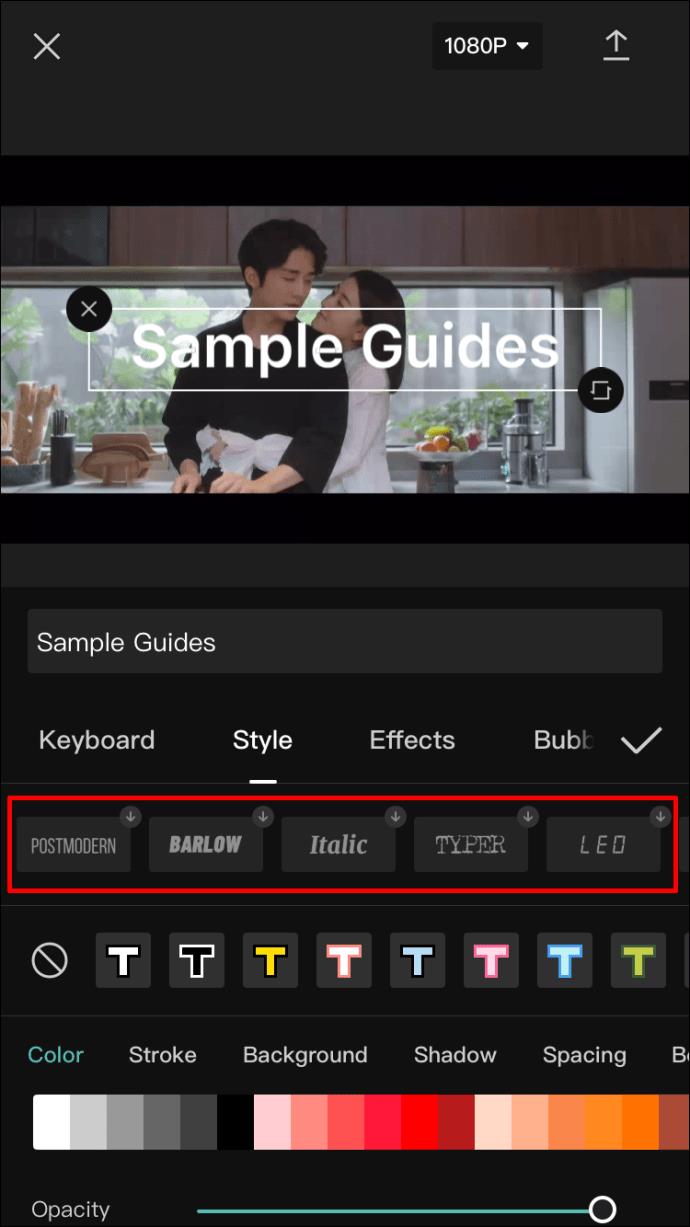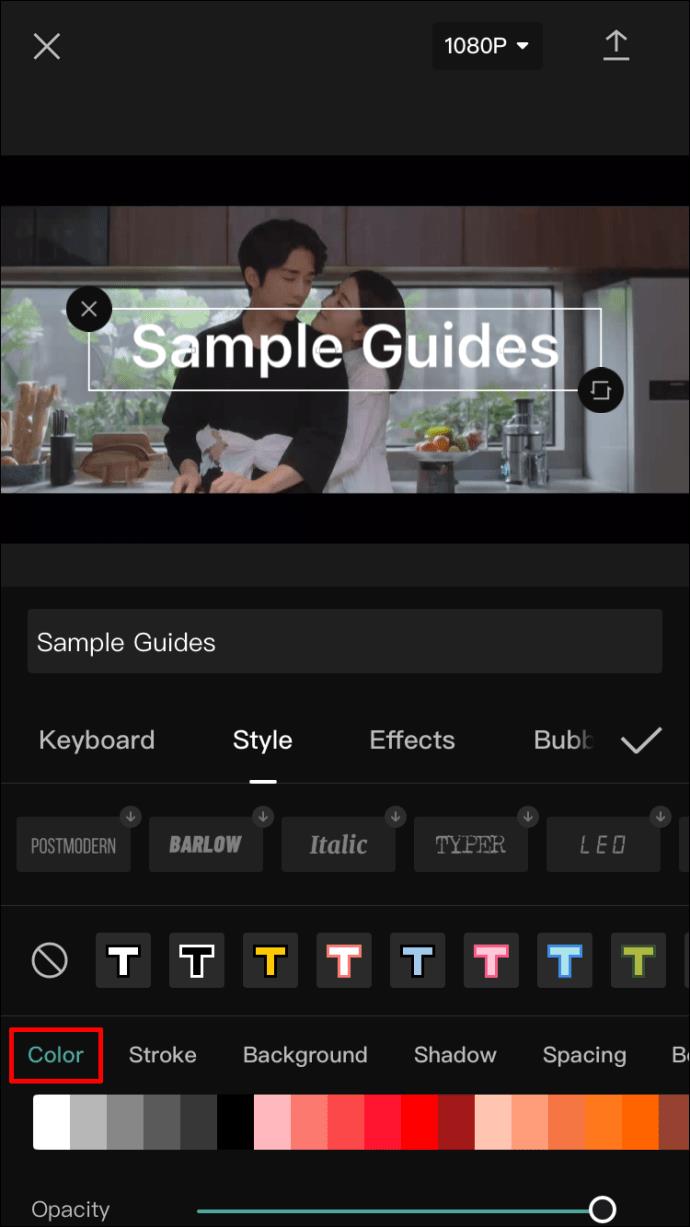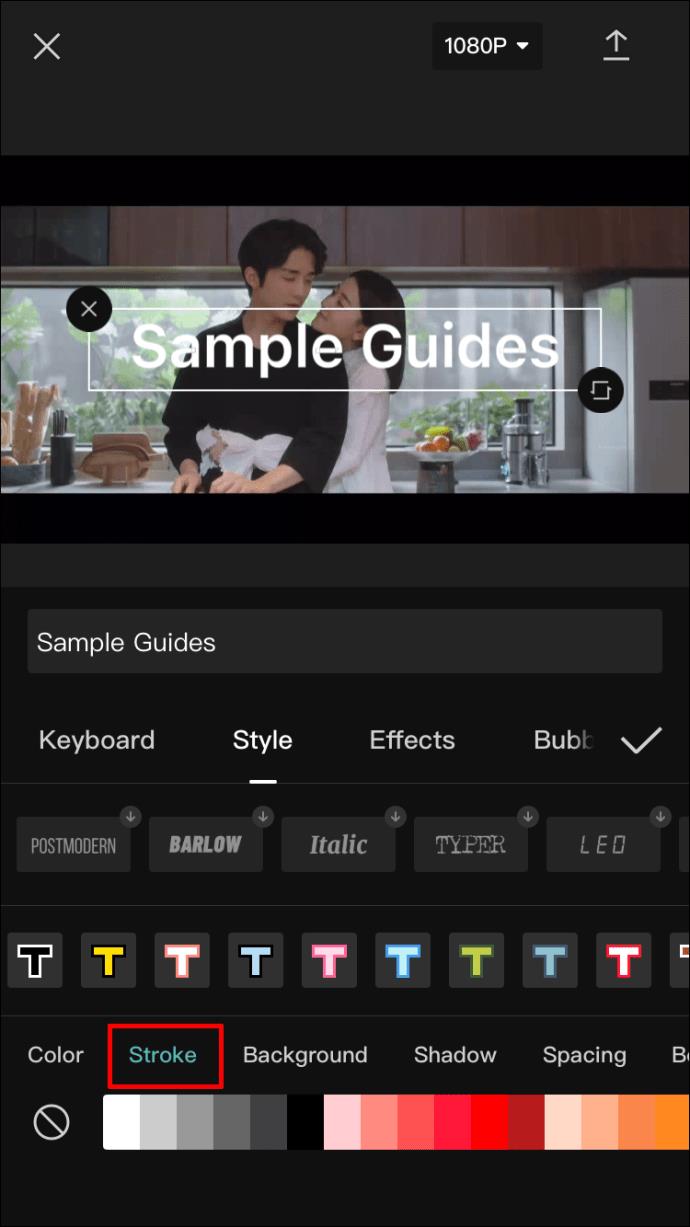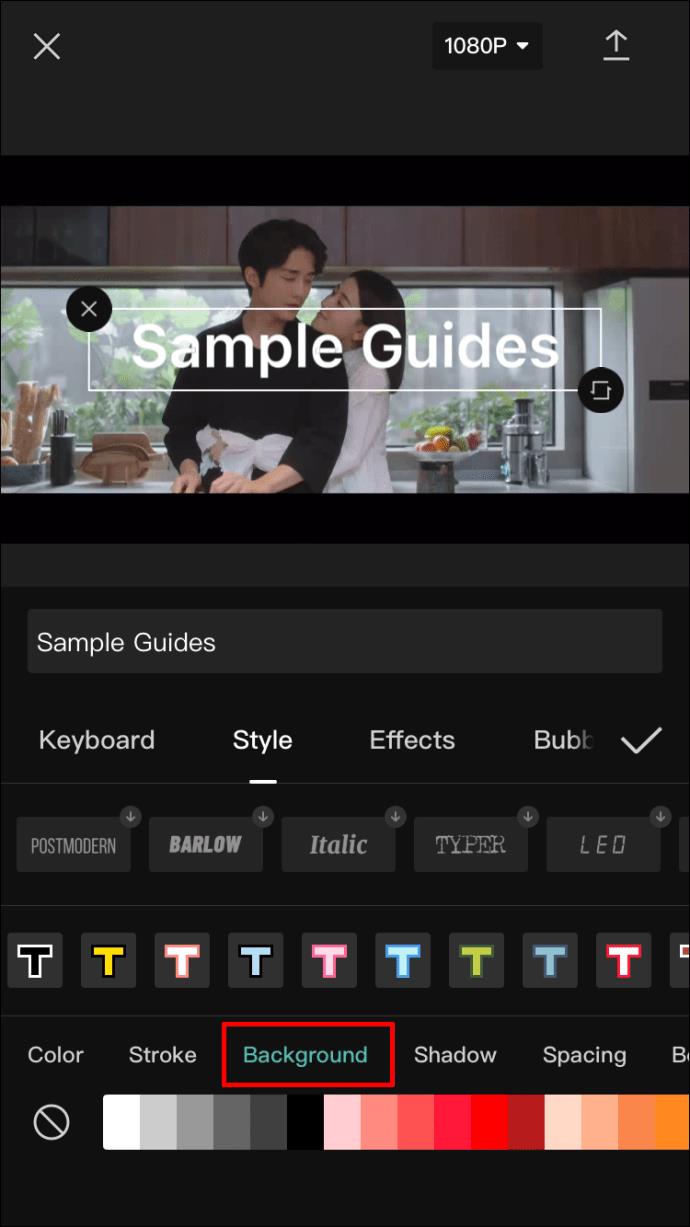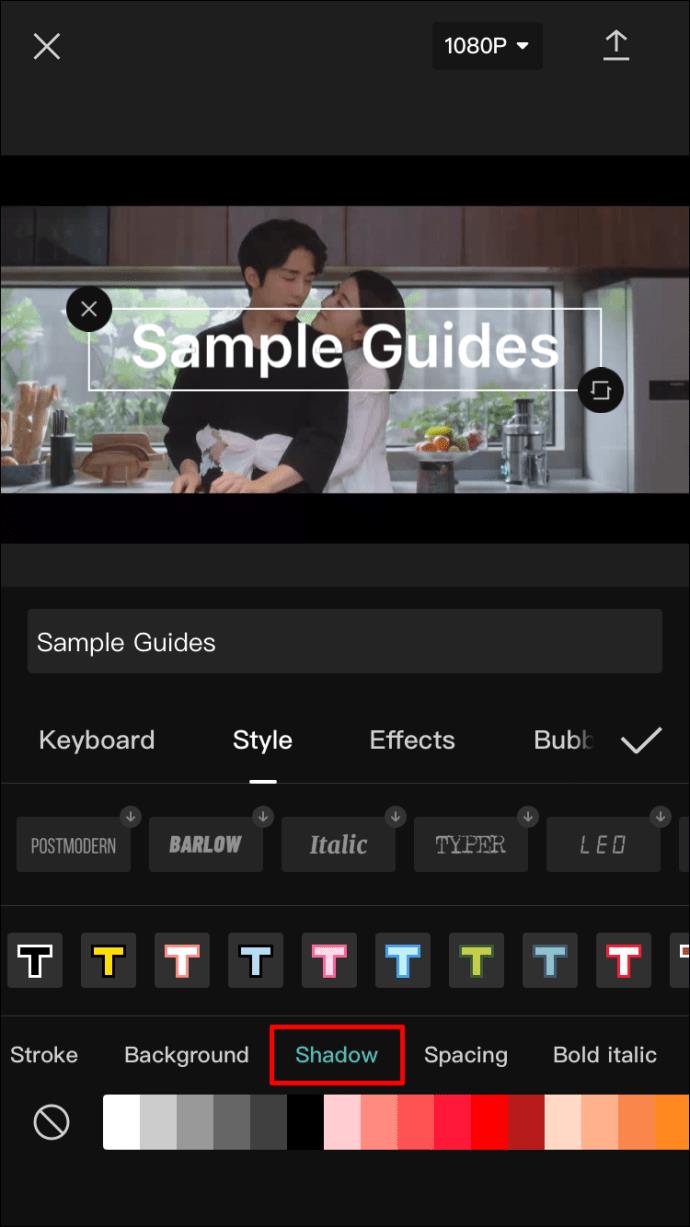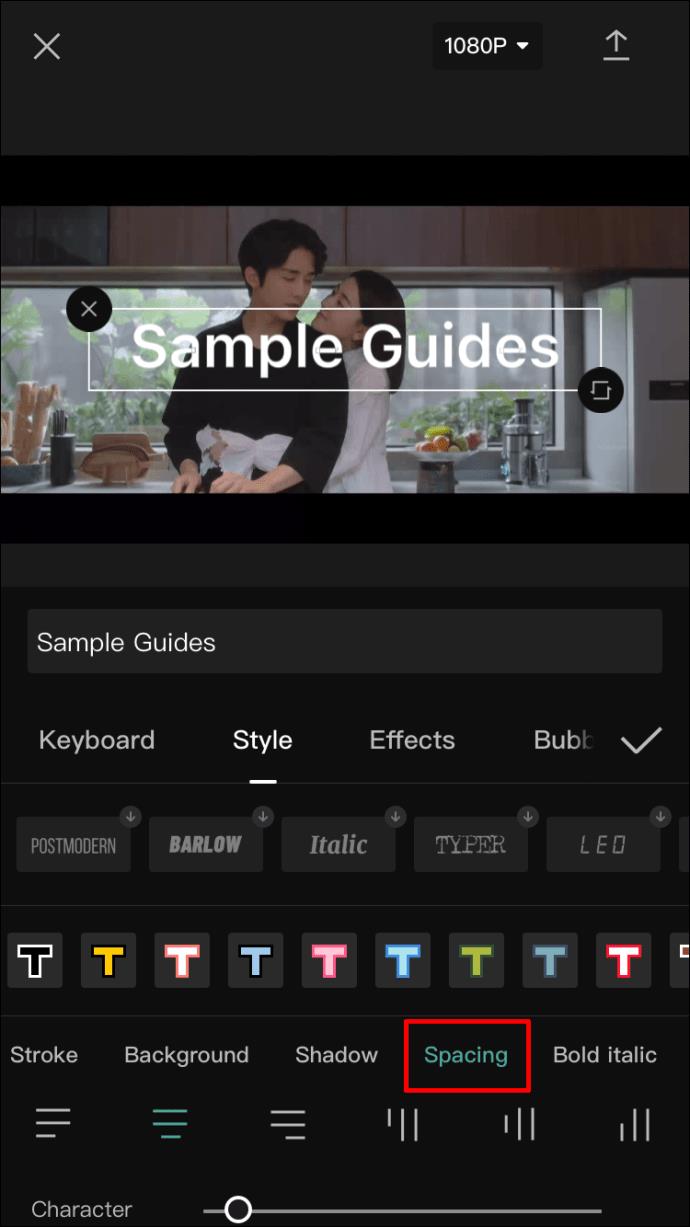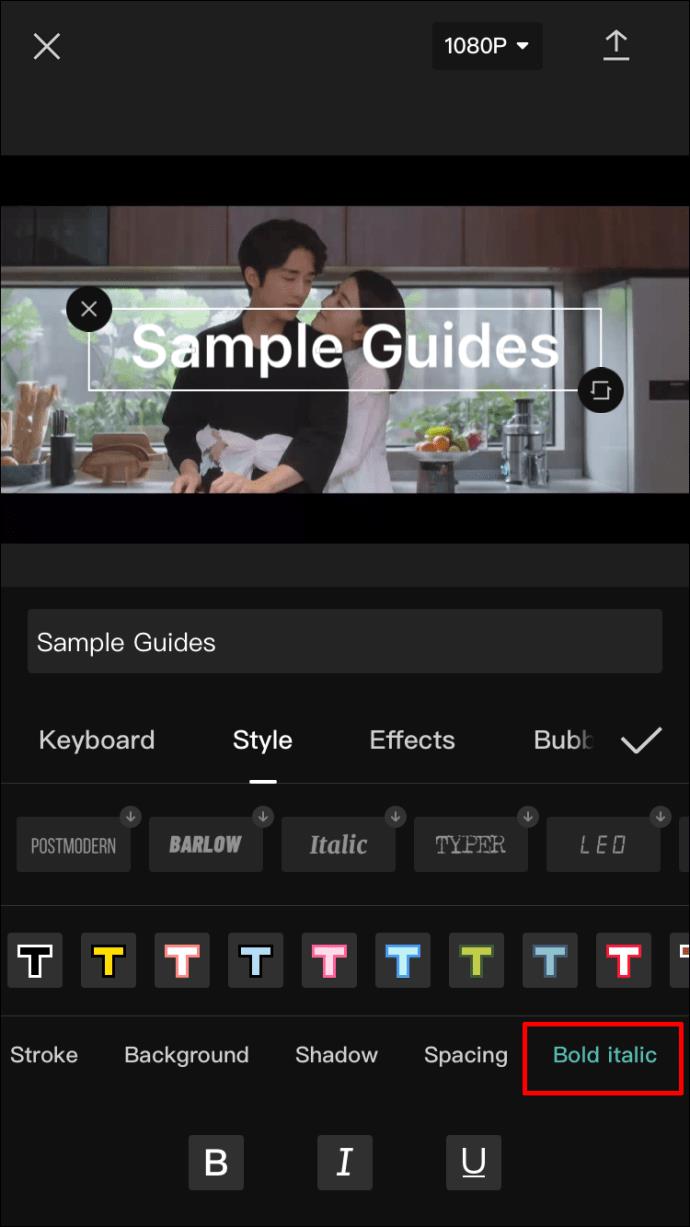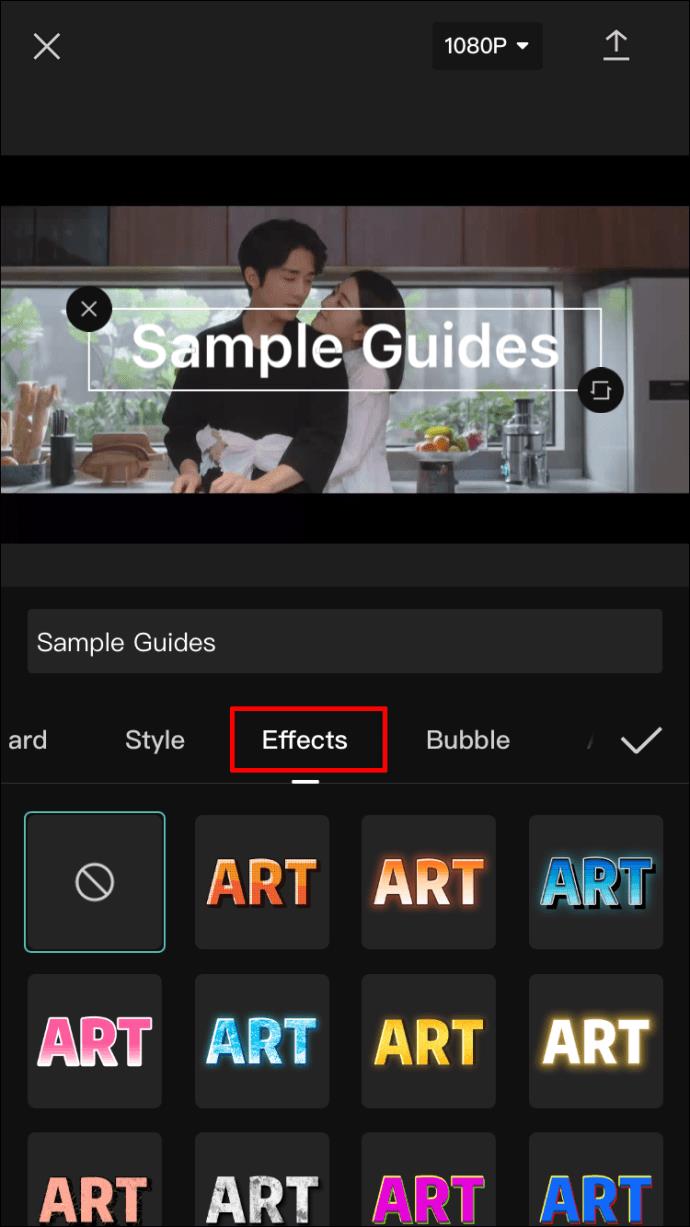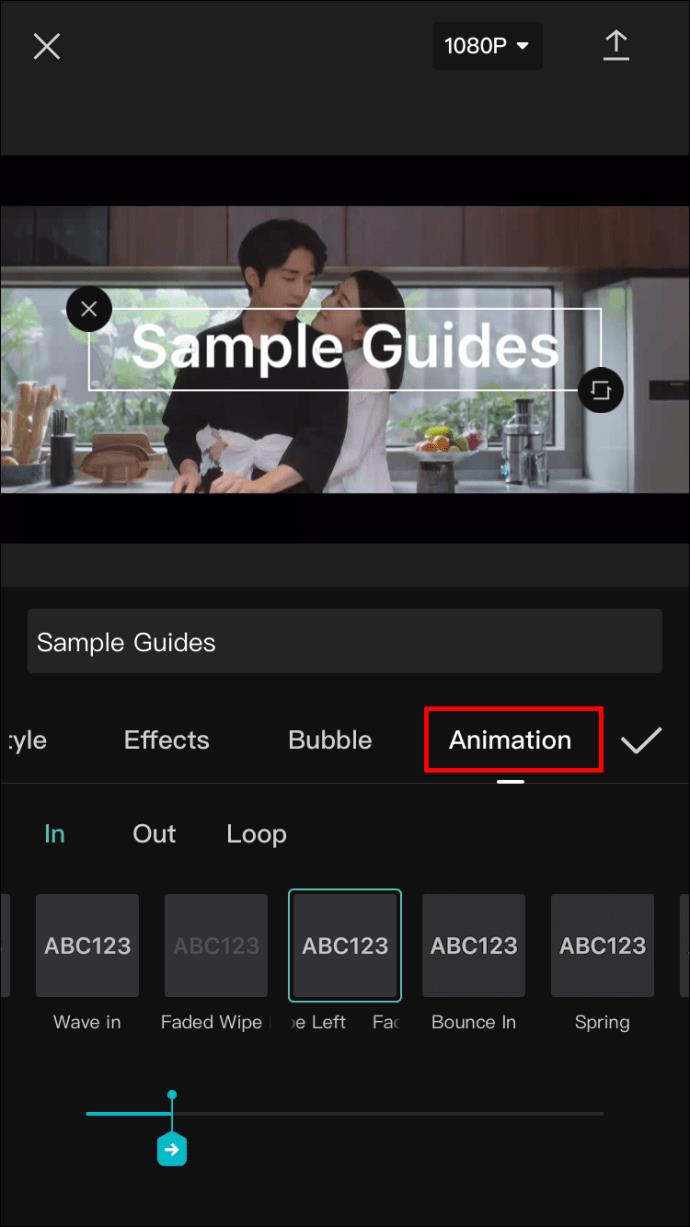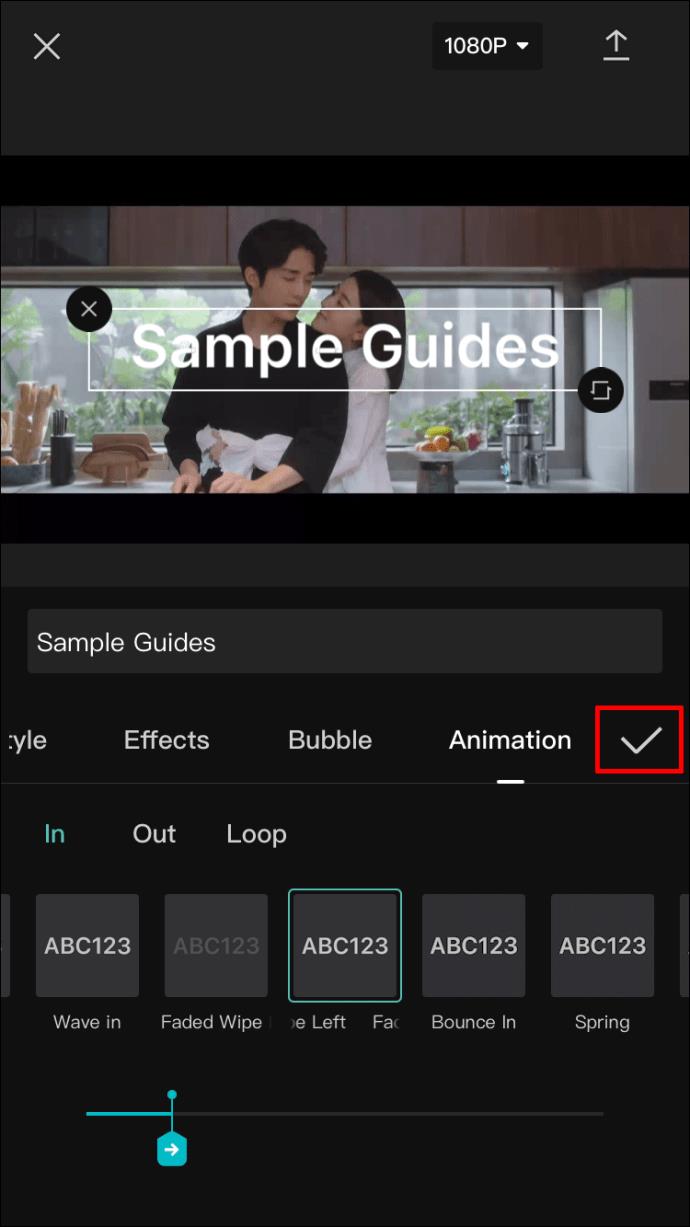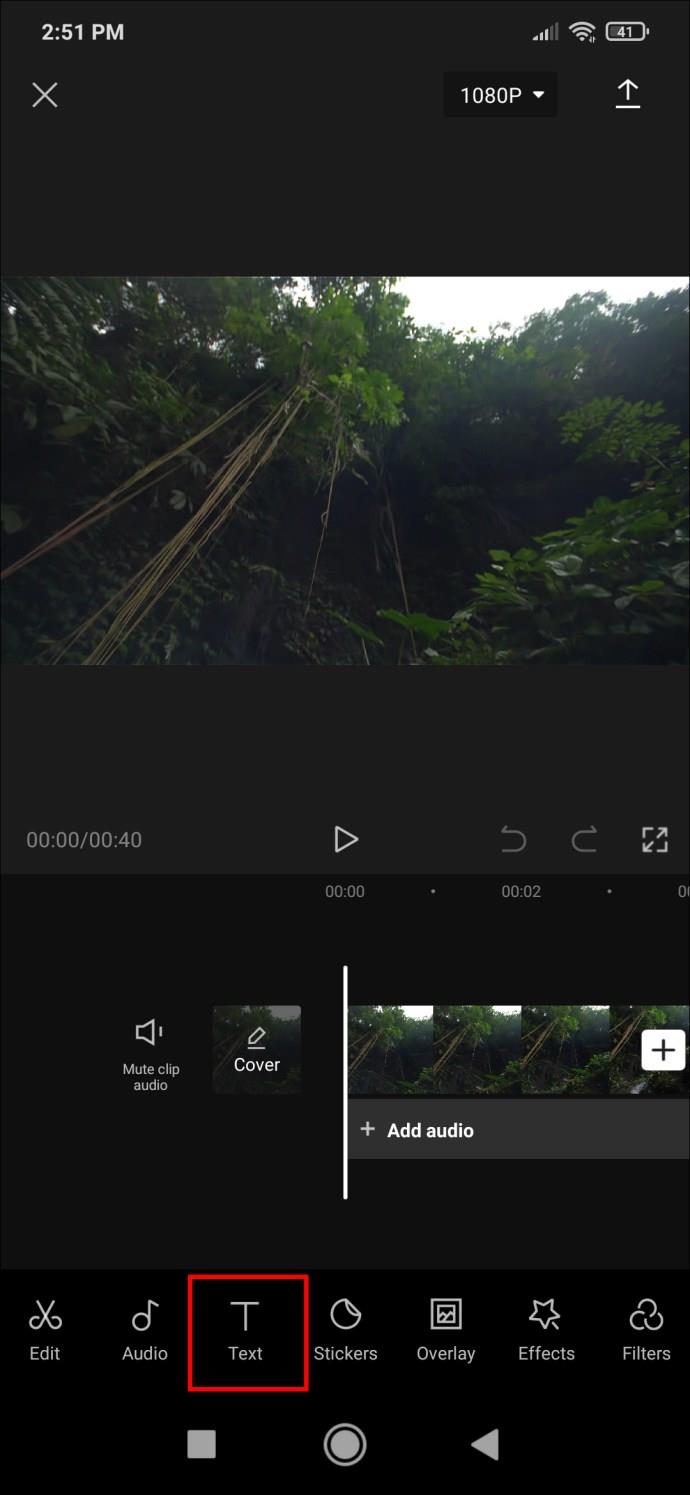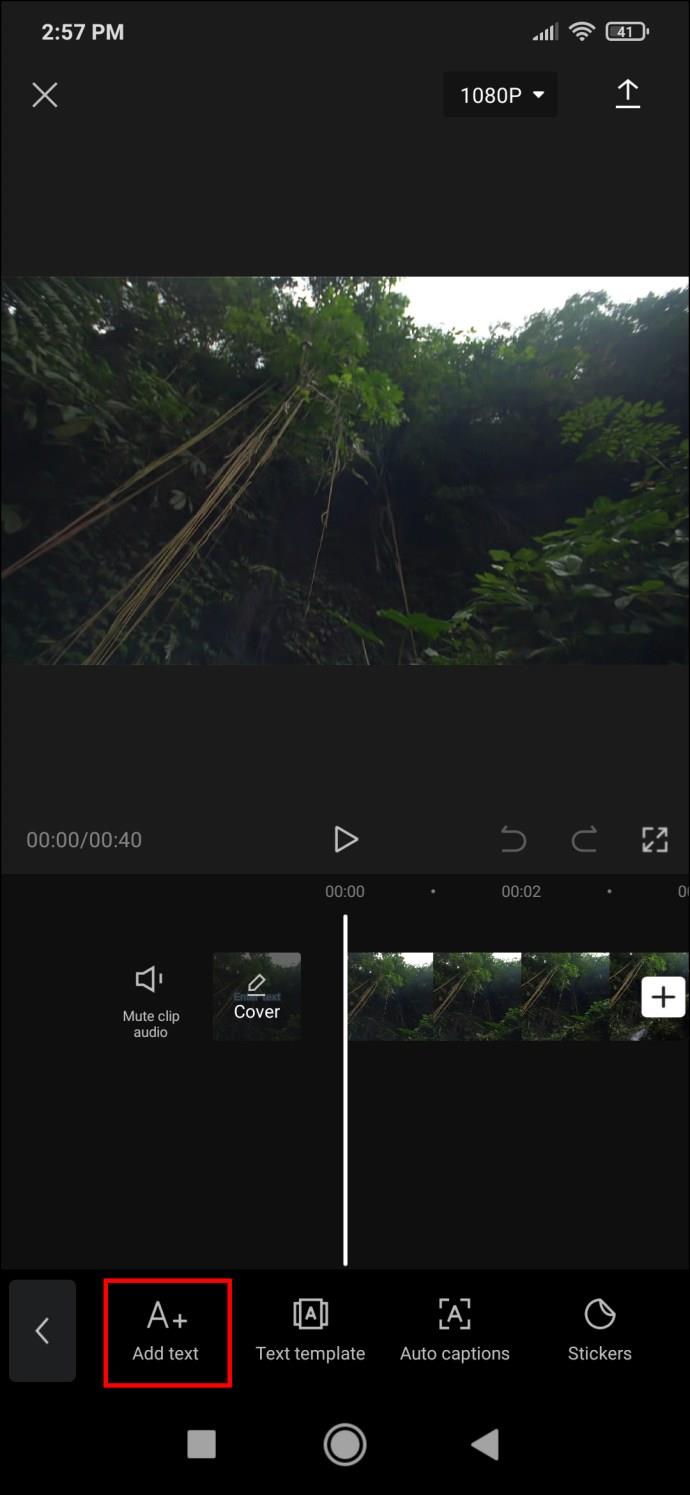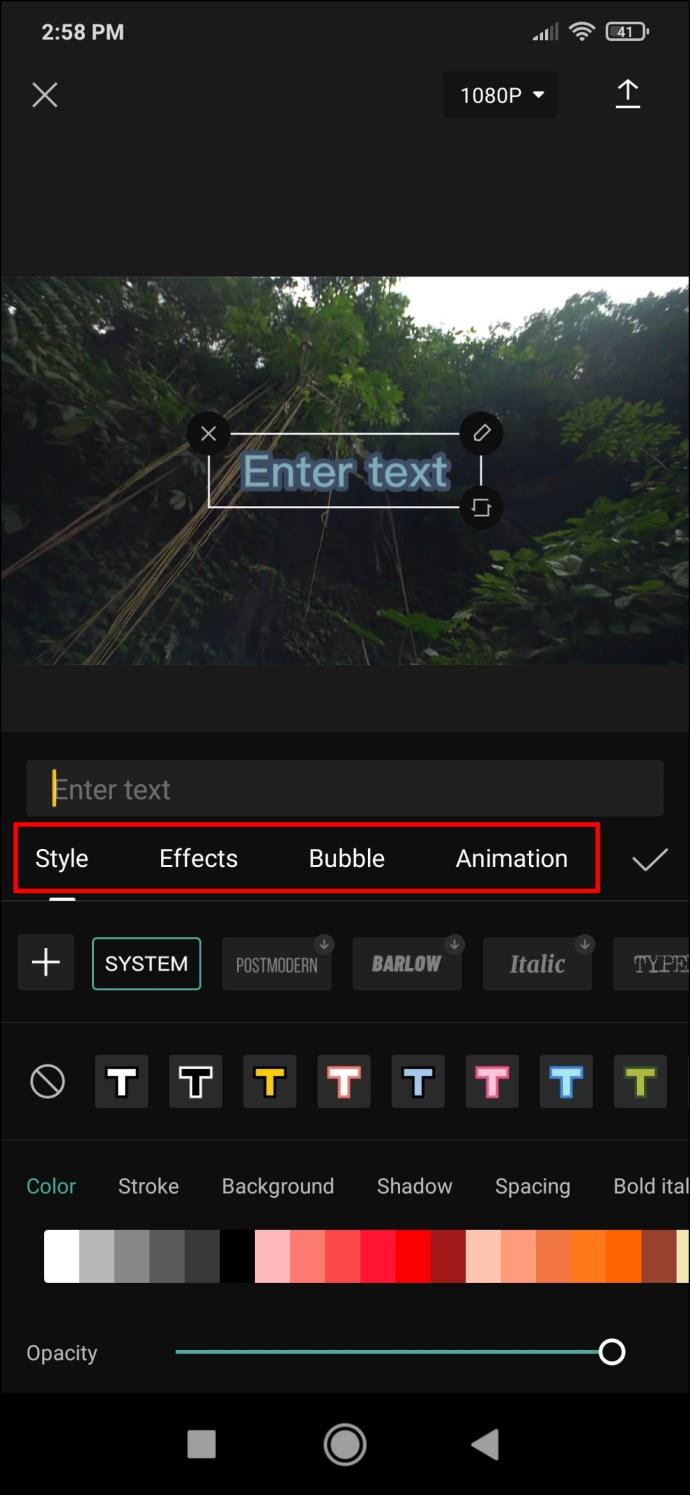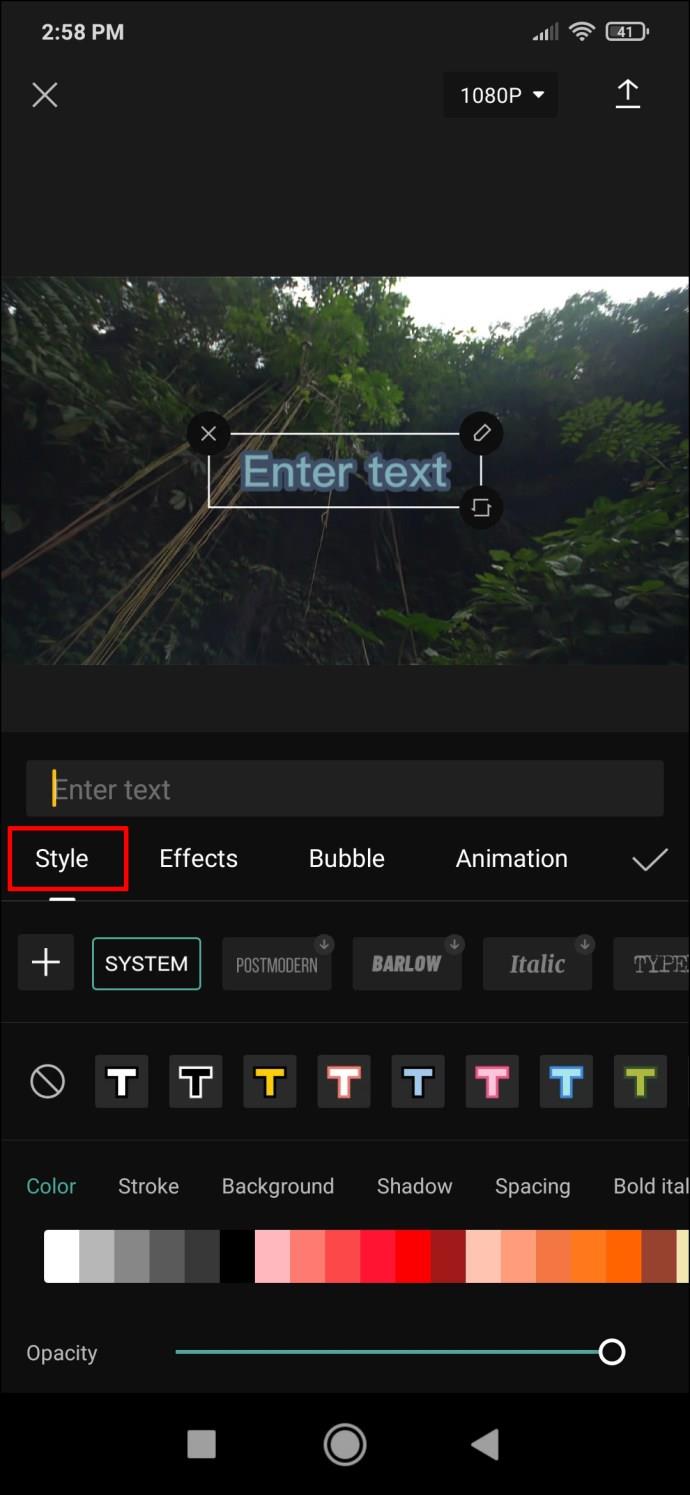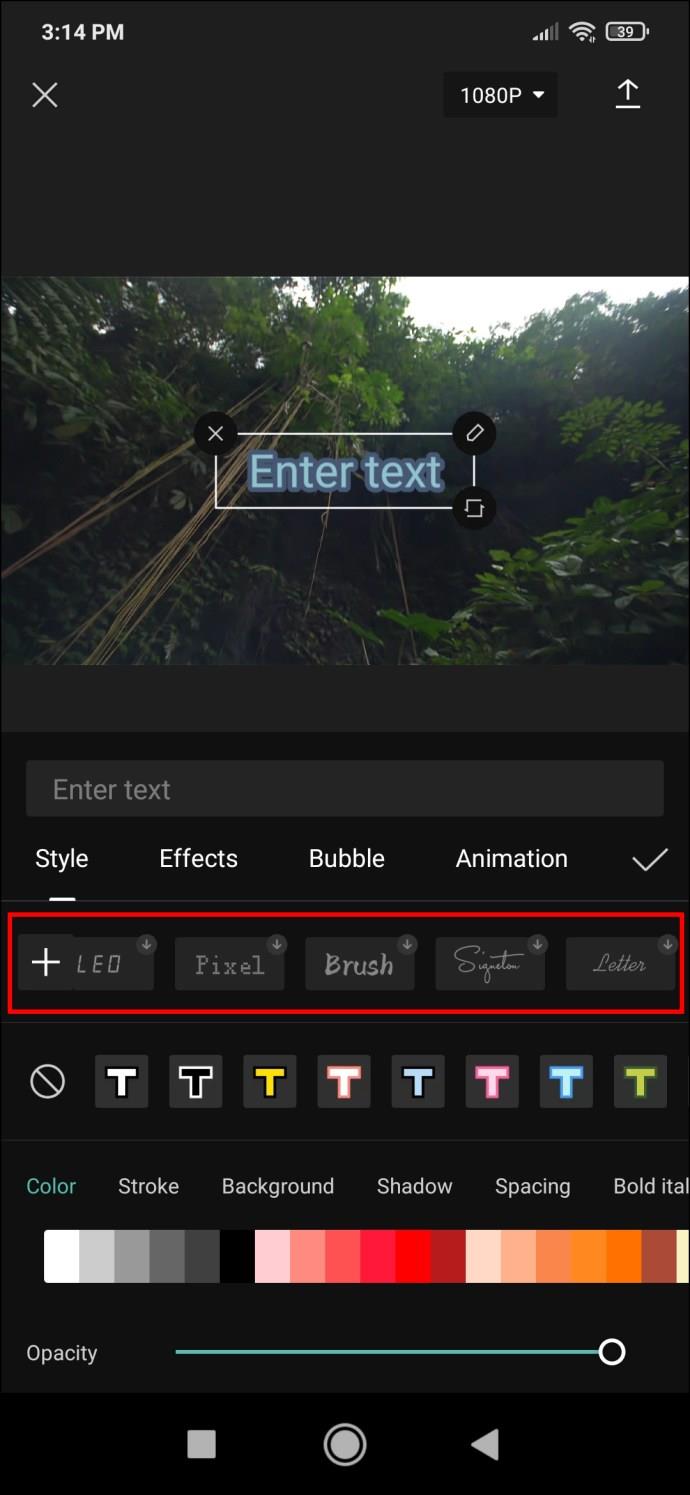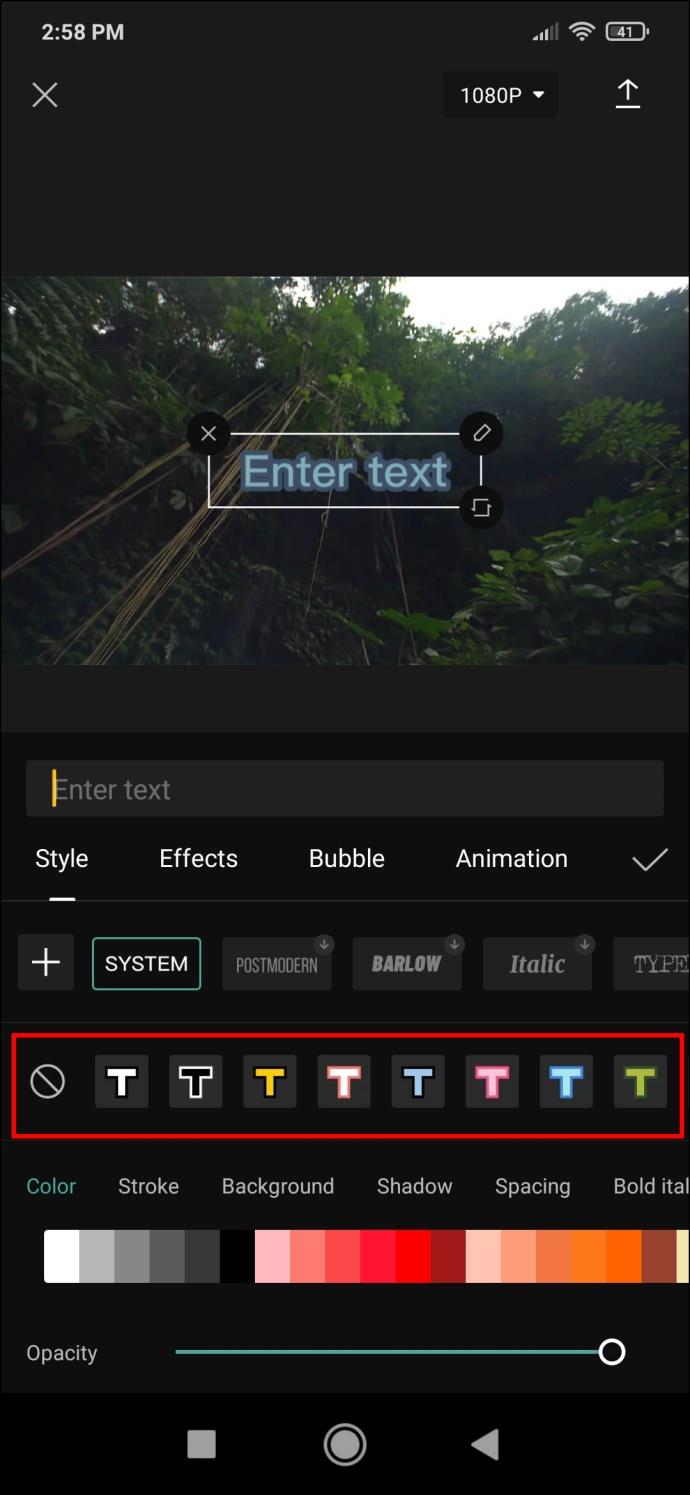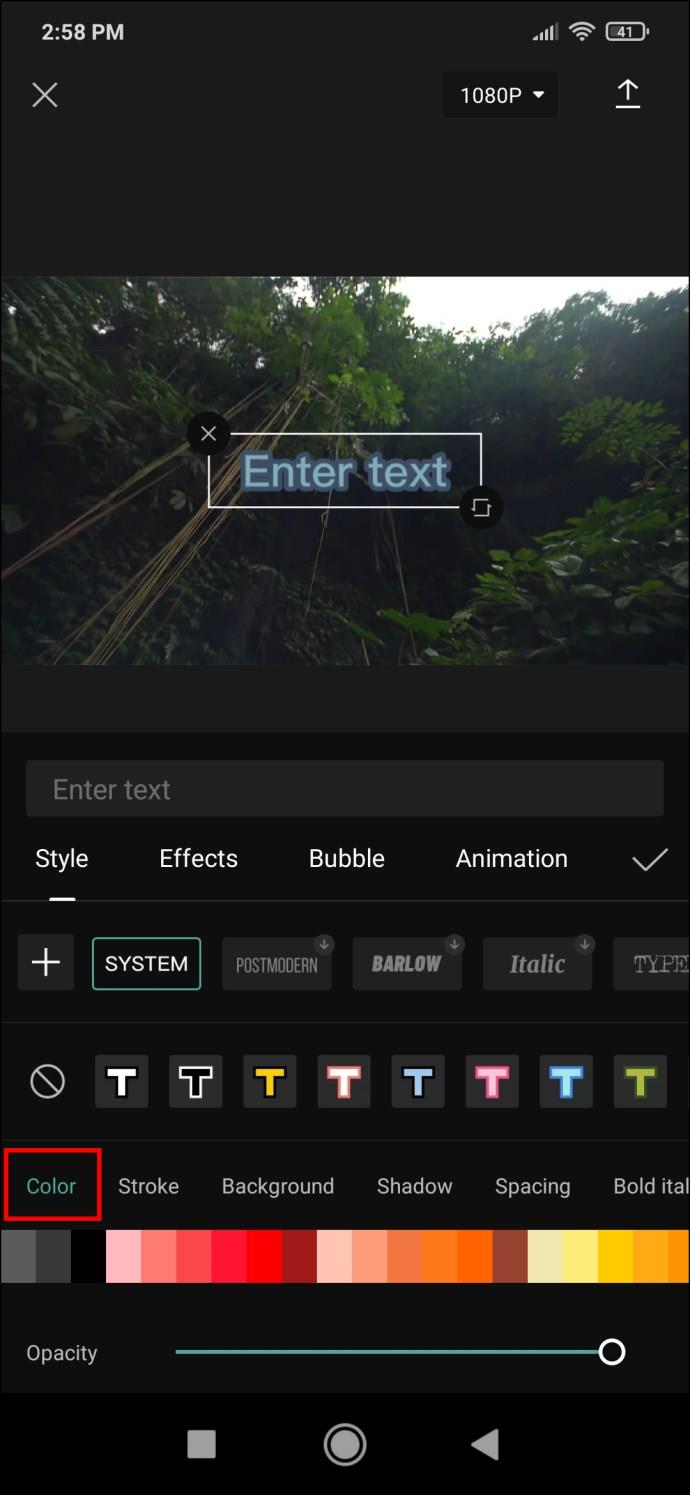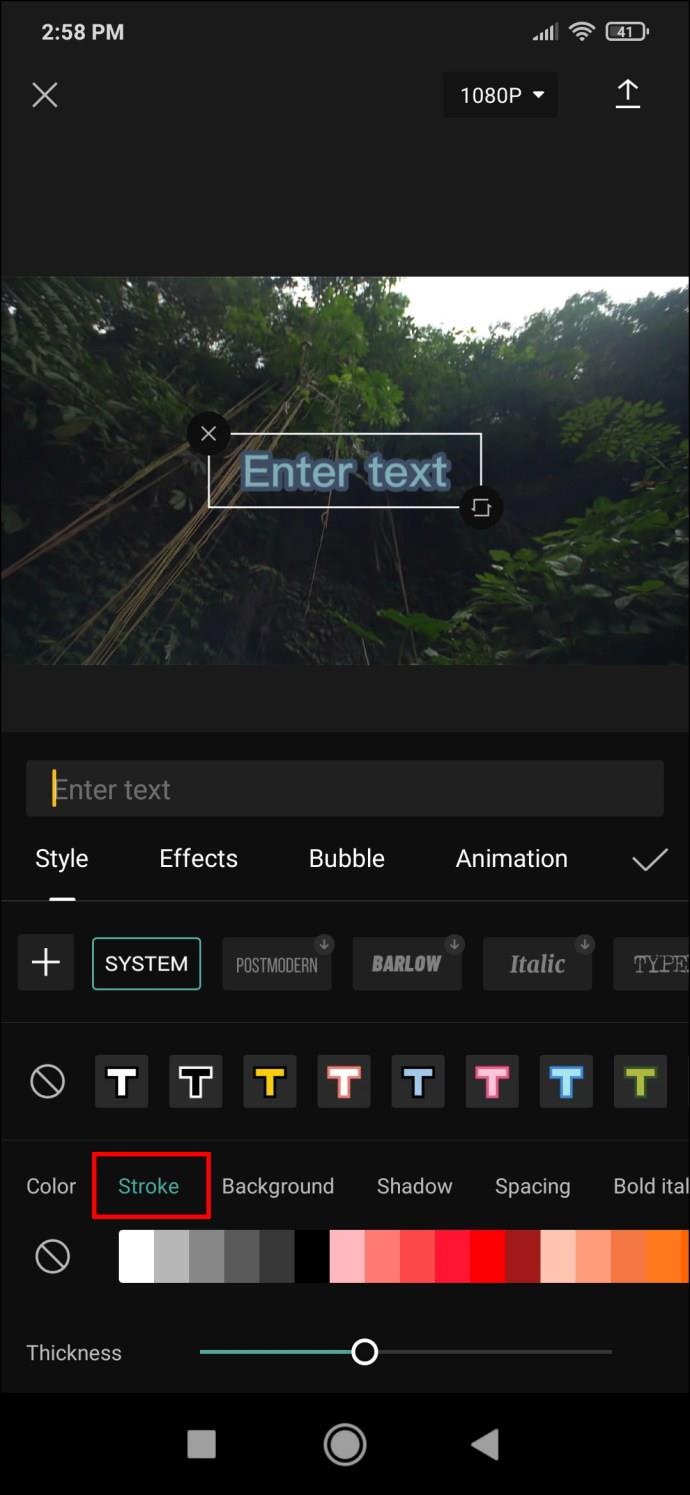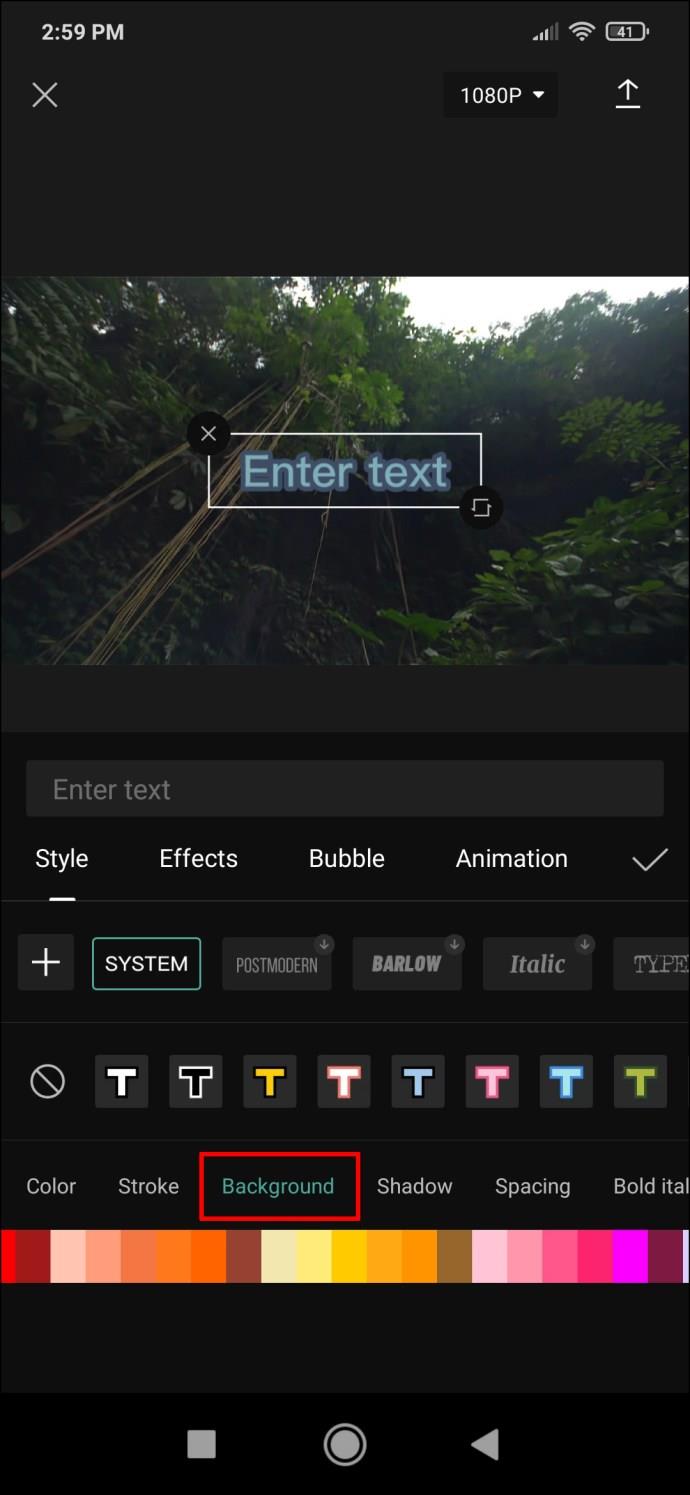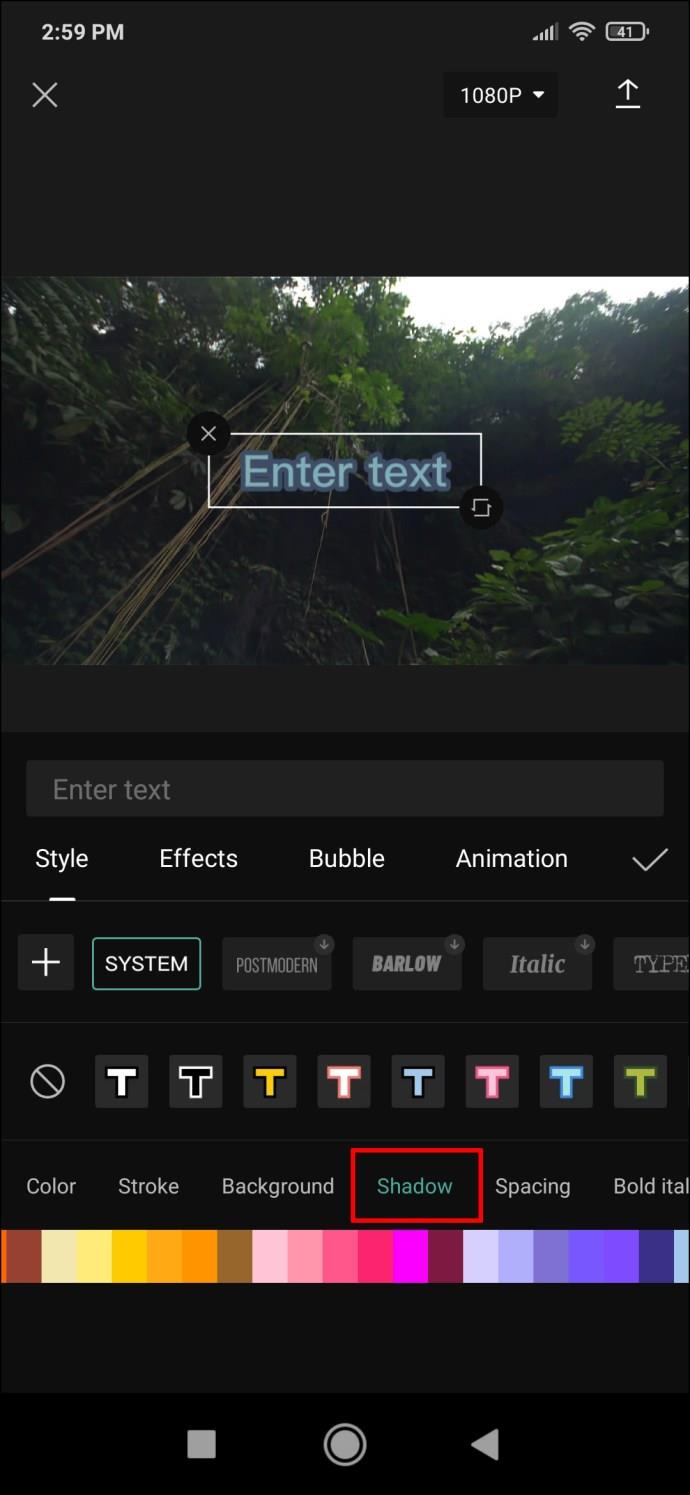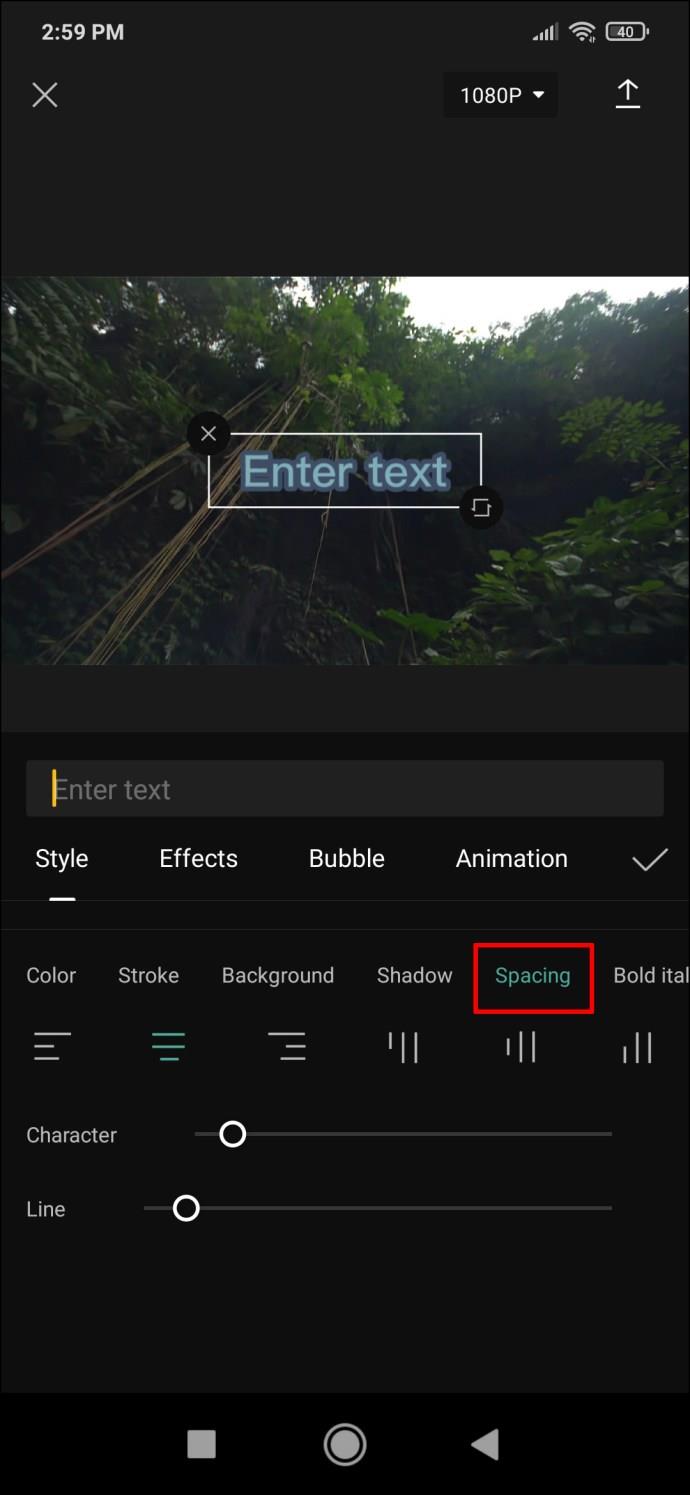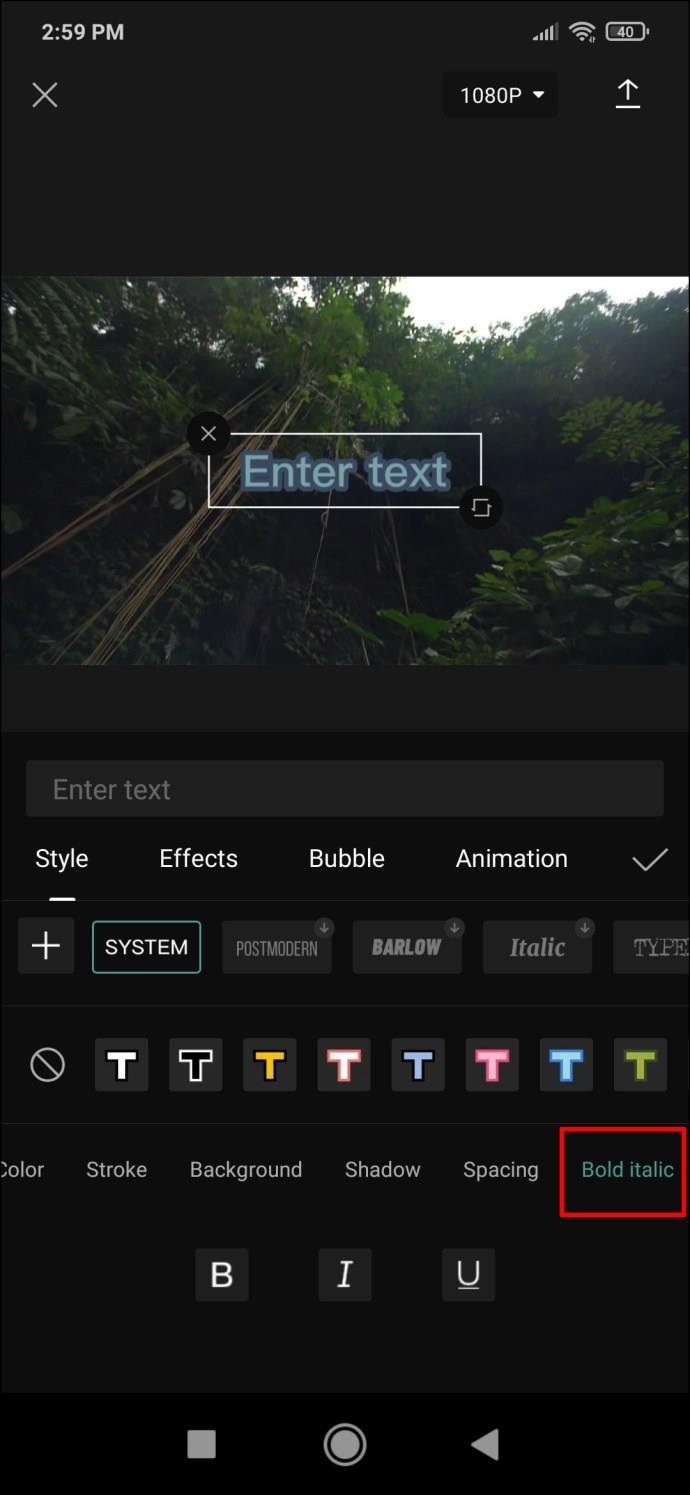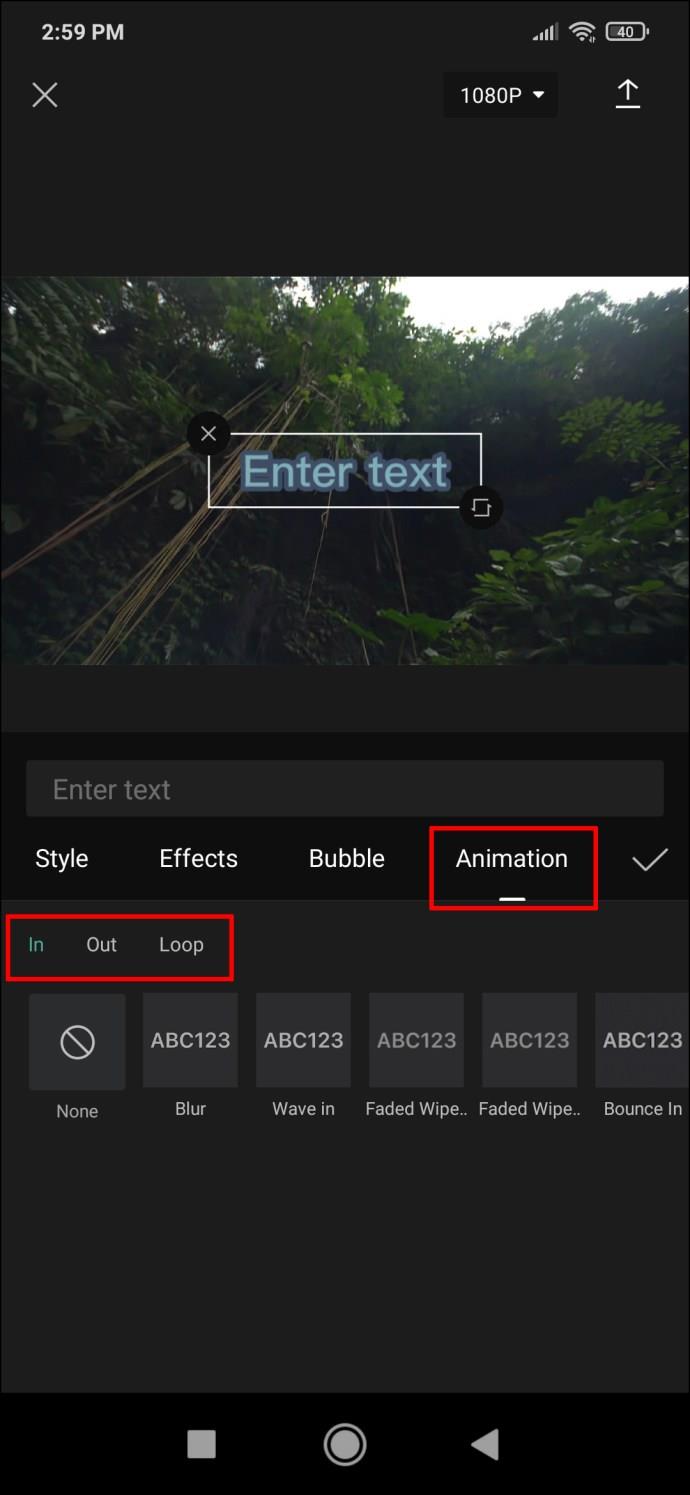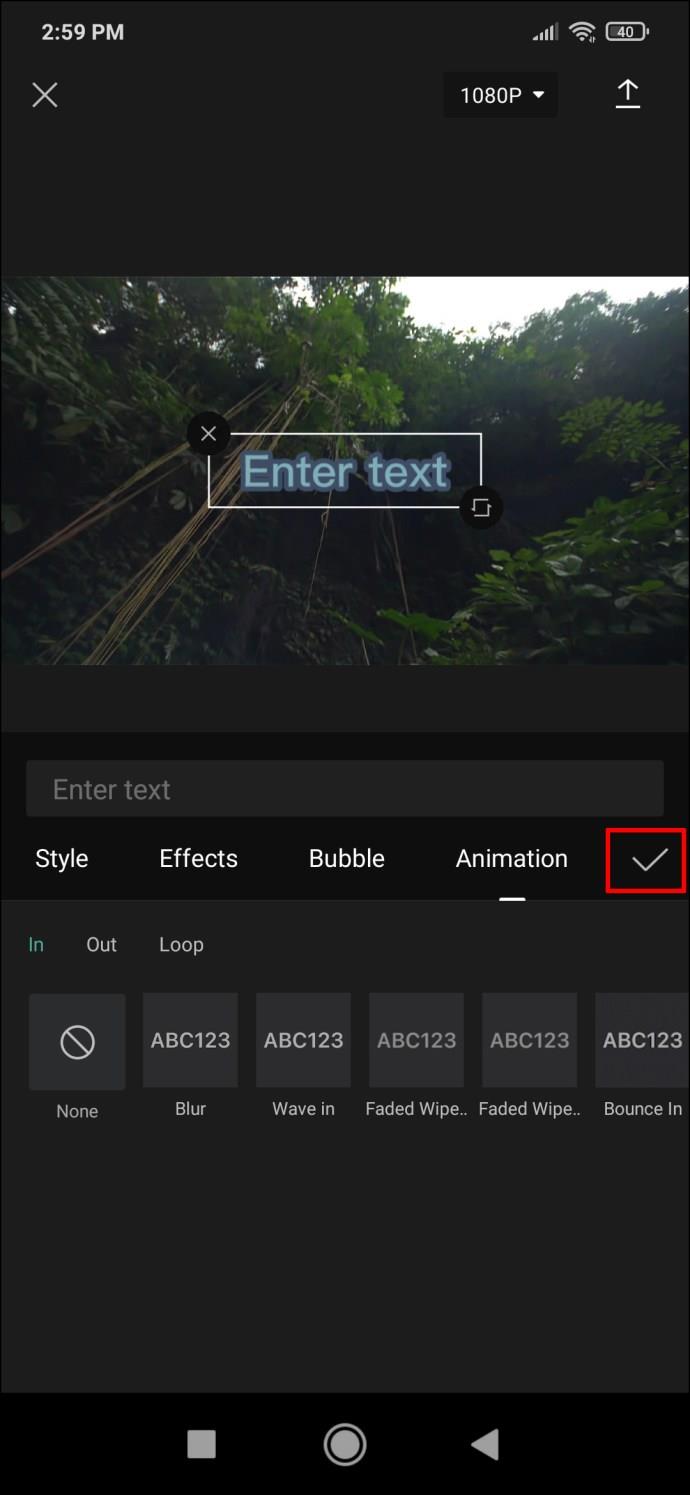Pautan Peranti
CapCut bermula sebagai aplikasi dengan fokus utama pada pengeditan video TikTok. Ia dengan cepat menjadi sangat popular. Ia adalah aplikasi penyuntingan yang mesra pengguna dengan pelbagai pilihan untuk memotong dan menambah kesan berbeza pada video.
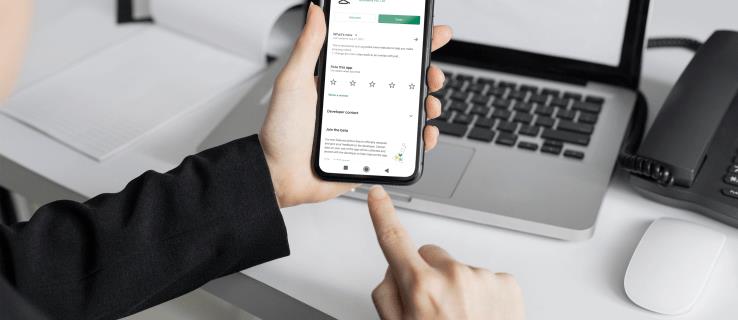
Teks sudah pasti salah satu tambahan yang paling berkesan dan digunakan secara meluas untuk video pendek. Jika anda sedang mencari cara untuk memberikan rakaman anda rasa segar dan menonjolkan bahagian tertentu, menambah teks mungkin perkara yang anda perlukan.
Nasib baik, CapCut dibuat dengan mengambil kira pilihan teks, menjadikannya sangat mudah untuk memasukkan tajuk atau ulasan. Begini cara anda boleh menambah teks pada video menggunakan CapCut.
Cara Menambah Teks pada Video dalam CapCut pada iPhone
Antara muka pengguna apl CapCut menjadikan segala-galanya tentang penyuntingan video lebih mudah, tanpa mengira sistem pengendalian. Ikuti kaedah mudah ini untuk menambah teks pada video anda menggunakan iPhone:
- Apabila anda membuka video dengan apl CapCut, anda akan melihat pratonton video, garis masa dan bar menu di bahagian bawah. Ketik pada "Teks" untuk membuka tetapan.
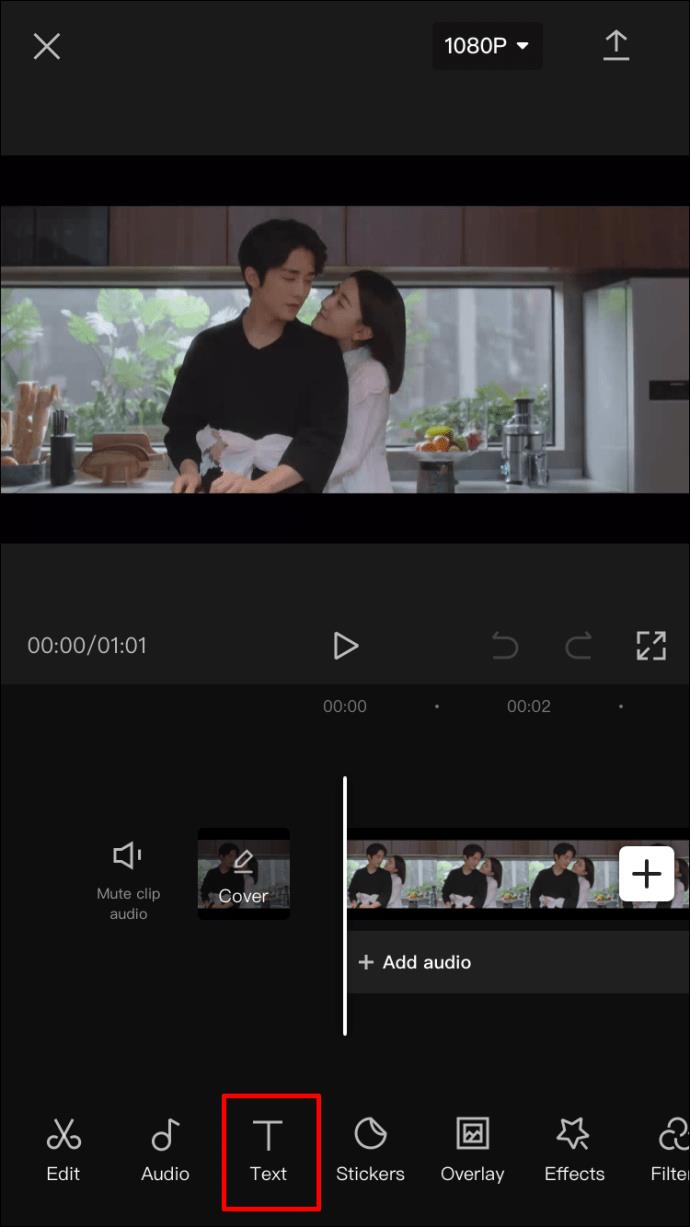
- Pilihan yang tersedia ialah "Tambah teks," "Templat teks," "Kapsyen automatik" dan "Pelekat." Jika anda ingin memperibadikan teks anda sepenuhnya, pilih "Tambah teks." Walau bagaimanapun, jika anda inginkan penyelesaian pantas dengan pilihan penyesuaian yang lebih sedikit, anda boleh pergi ke "Templat teks" dan menggunakan salah satu daripada banyak teks animasi pratetap. Kaedah ini akan menumpukan pada pilihan "Tambah teks".
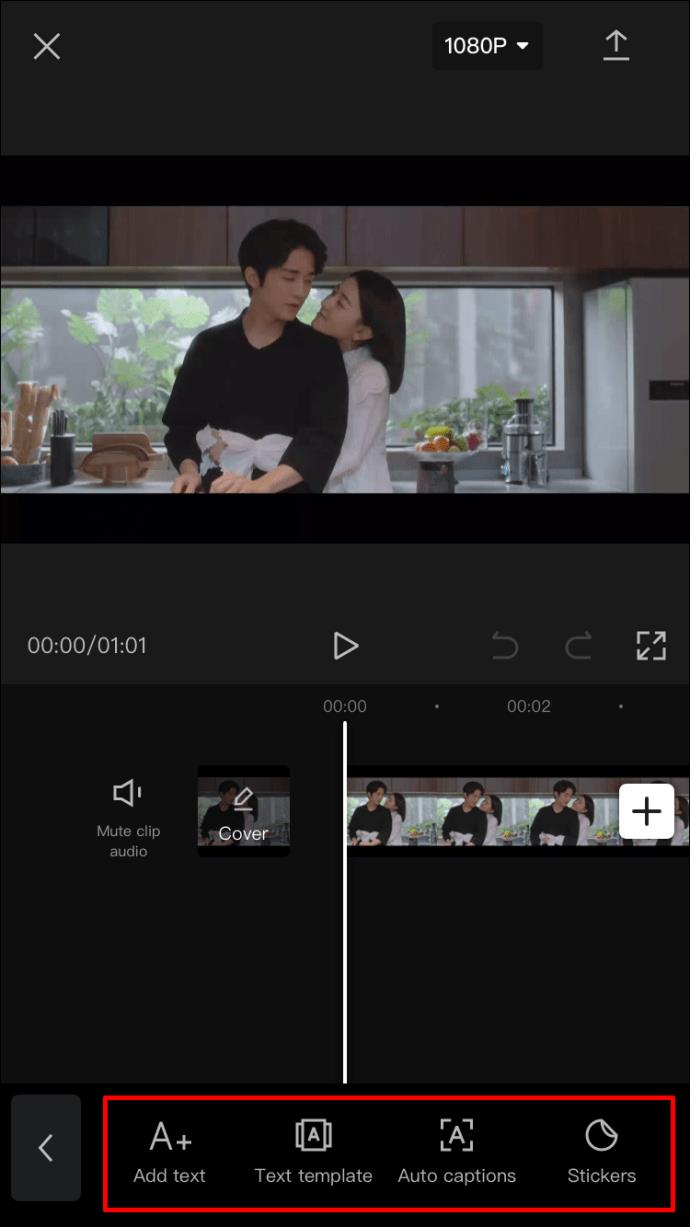
- Mengetik butang "Tambah teks" akan memaparkan menu dengan beberapa tab di mana anda boleh mengedit pelbagai aspek teks anda. Tab dalam menu teks ialah:
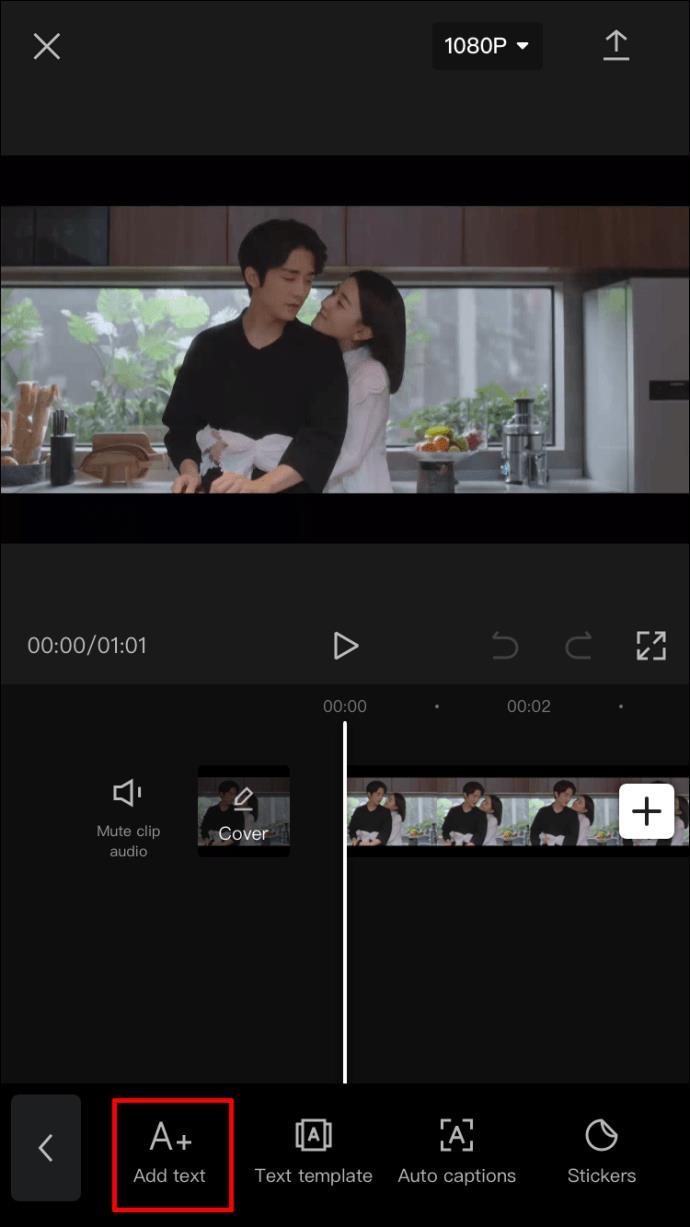
- papan kekunci
- Gaya
- Kesan
- gelembung
- Animasi
- Selepas menu muncul, ia akan ditetapkan kepada tab "Papan Kekunci" secara lalai. Di sini, anda boleh memasukkan teks anda.
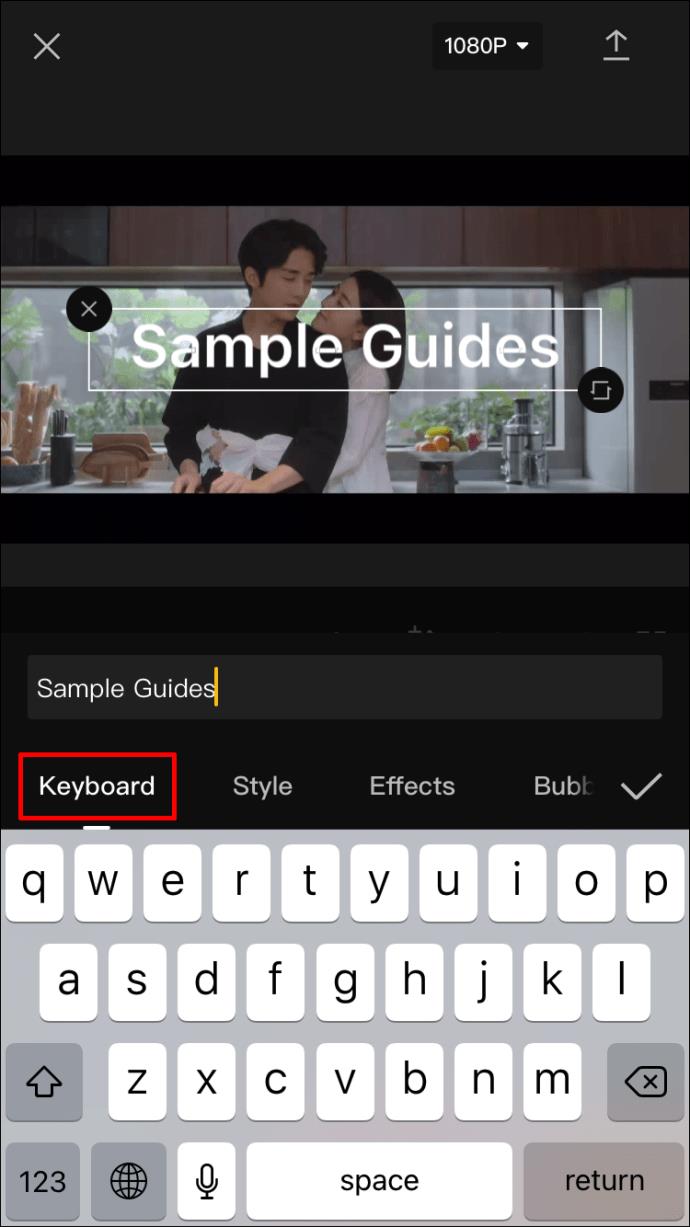
- Sebaik sahaja anda selesai, teruskan ke tab seterusnya dan teks akan dipaparkan dikenakan pada video. Kali pertama anda melihat teks anda, ia akan muncul dalam gaya biasa. Untuk menyesuaikannya lagi, pergi ke tab "Gaya". Terdapat tiga tetapan dalam tab ini dan semuanya terletak pada reben masing-masing:
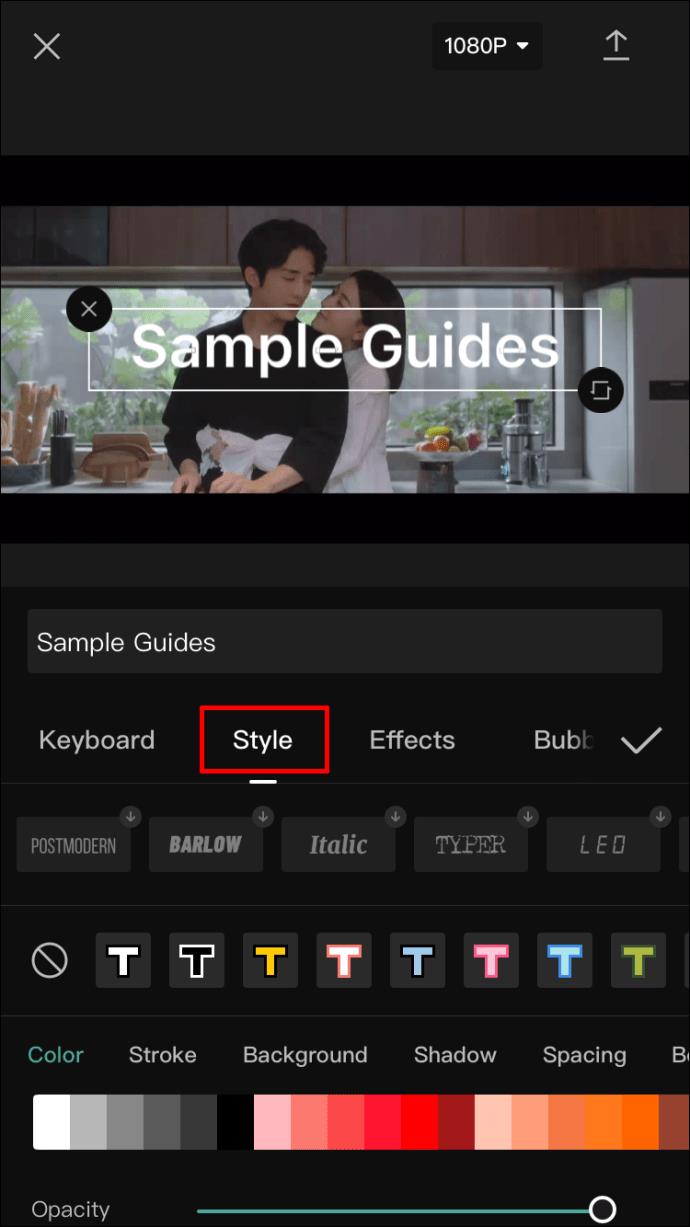
- Reben pertama mengandungi fon yang boleh anda pilih dengan mengetik pada salah satu butang yang memaparkan pratonton fon.
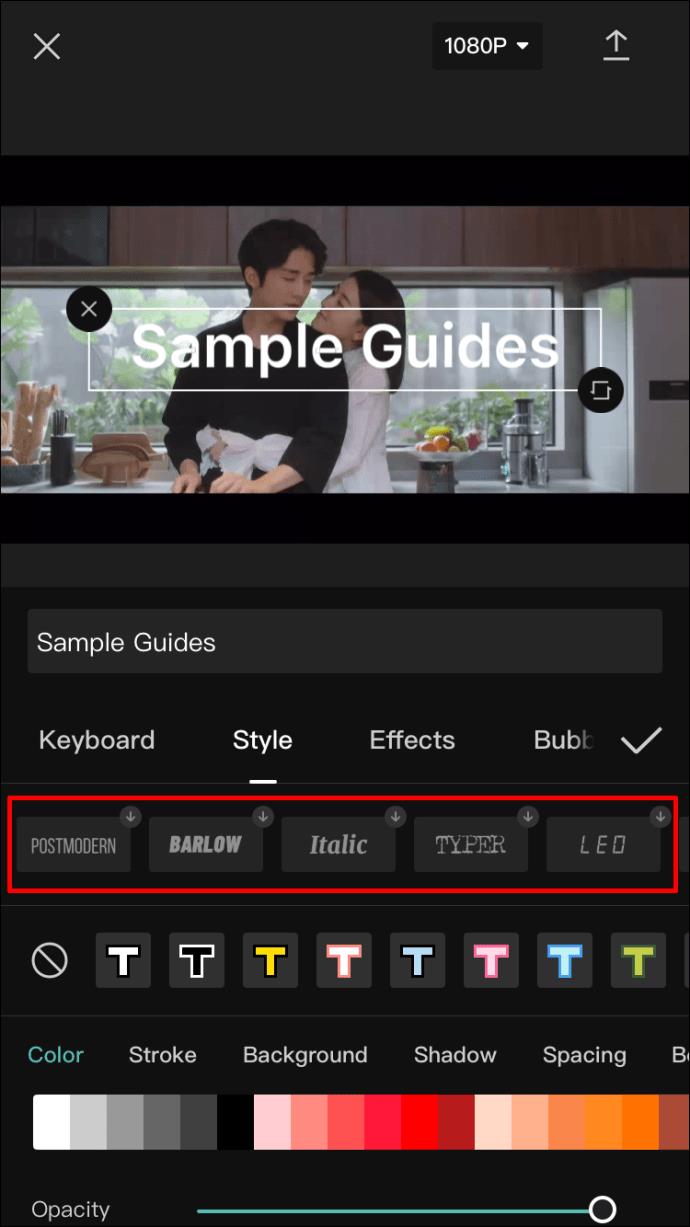
- Reben seterusnya mempunyai pilihan untuk sempadan teks, sorotan dan latar belakang.

- Reben ketiga adalah yang paling kompleks kerana ia termasuk pilihan terperinci yang berkaitan dengan warna dan kesan teks. Kami akan menerangkan pilihan ini dalam langkah berikut.
Reben ketiga yang disebutkan mengandungi pilihan penyesuaian yang paling boleh menjadikan teks anda unik. Ini adalah:
- Warna – tetapan mudah yang melaraskan warna huruf. Apabila warna dipilih, peluncur kelegapan akan muncul di bawah palet warna, membolehkan anda menjadikan teks lebih atau kurang lut sinar.
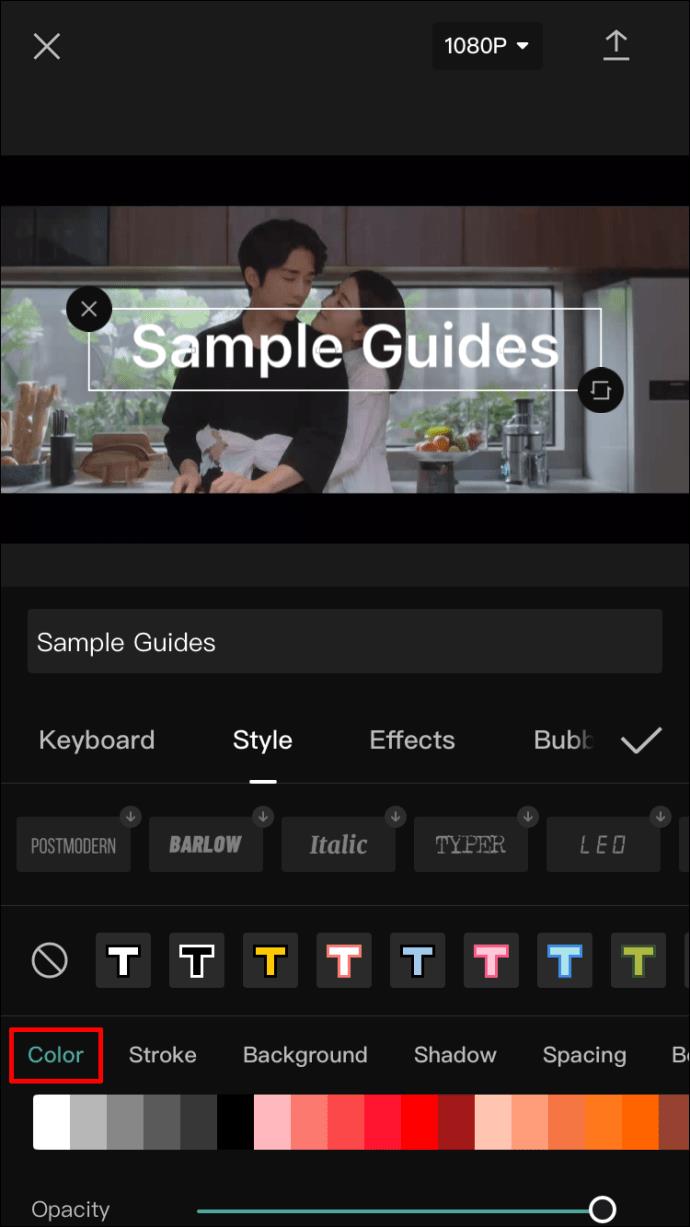
- Strok – mengawal warna strok.
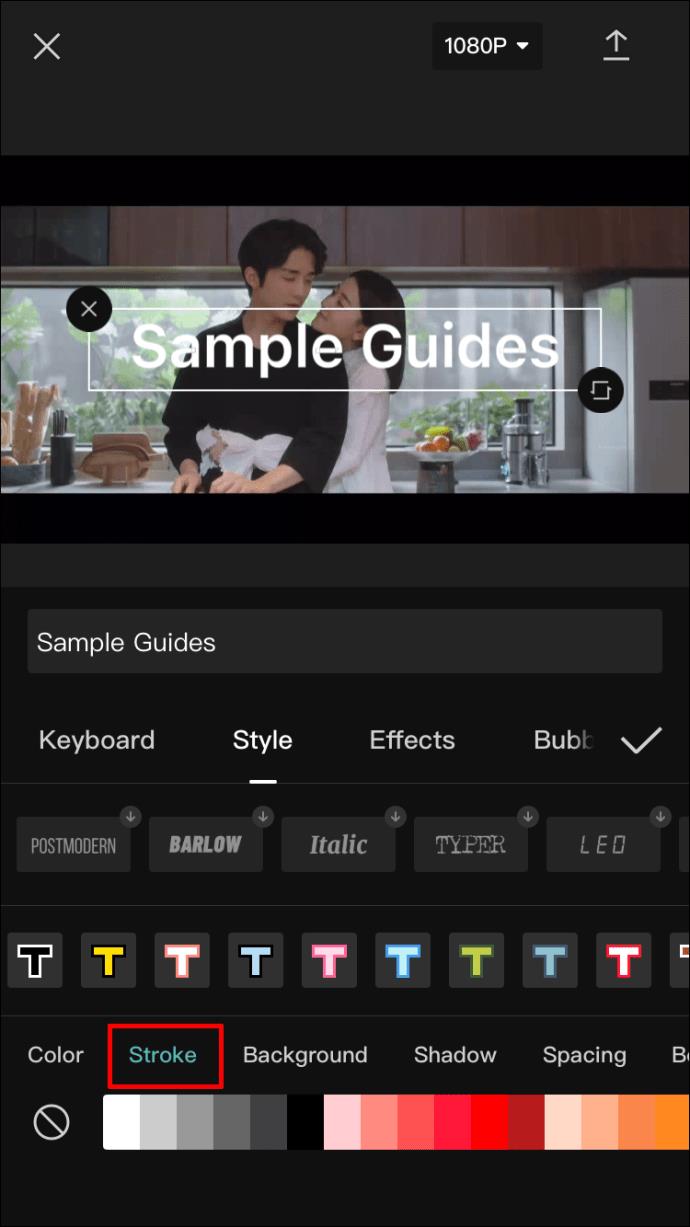
- Latar belakang – pilihan ini menukar warna latar belakang. Seperti menu "Warna", mengetik di sini akan memaparkan peluncur kelegapan.
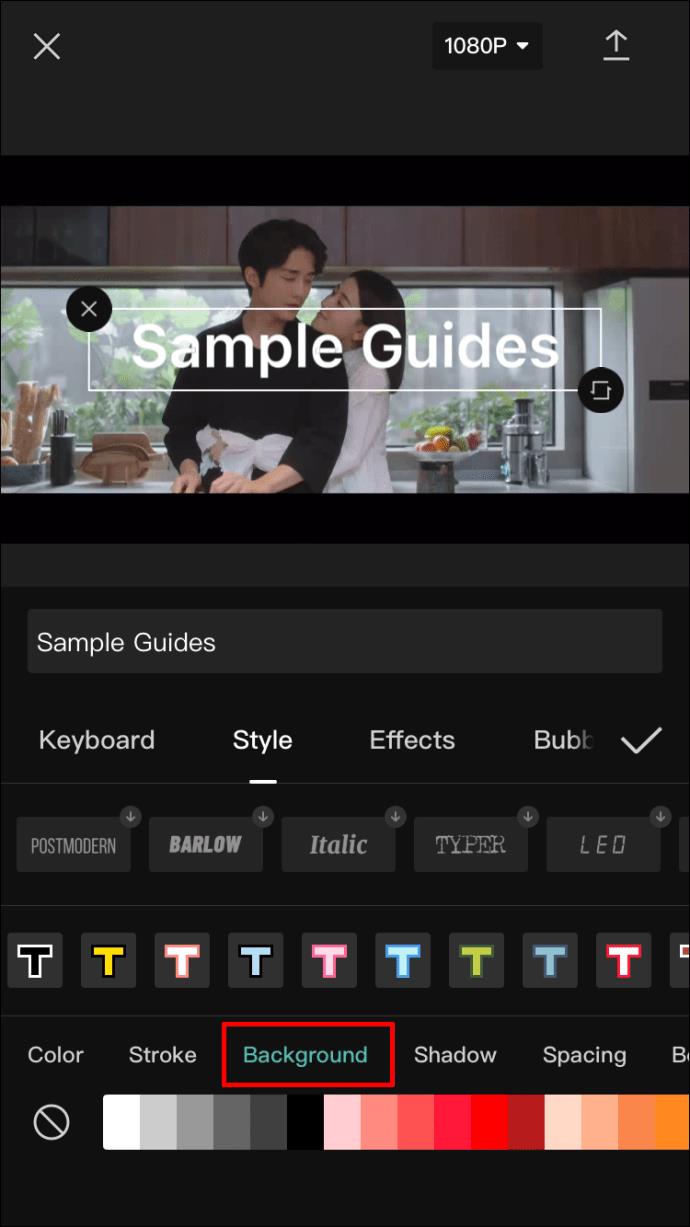
- Bayang – mencipta bayang berwarna di belakang huruf. Sebaik sahaja anda memilih warna bayang-bayang, anda akan melihat dua peluncur tambahan muncul. Satu adalah, sekali lagi, untuk kelegapan, manakala peluncur yang lain mengawal kabur bayang-bayang.
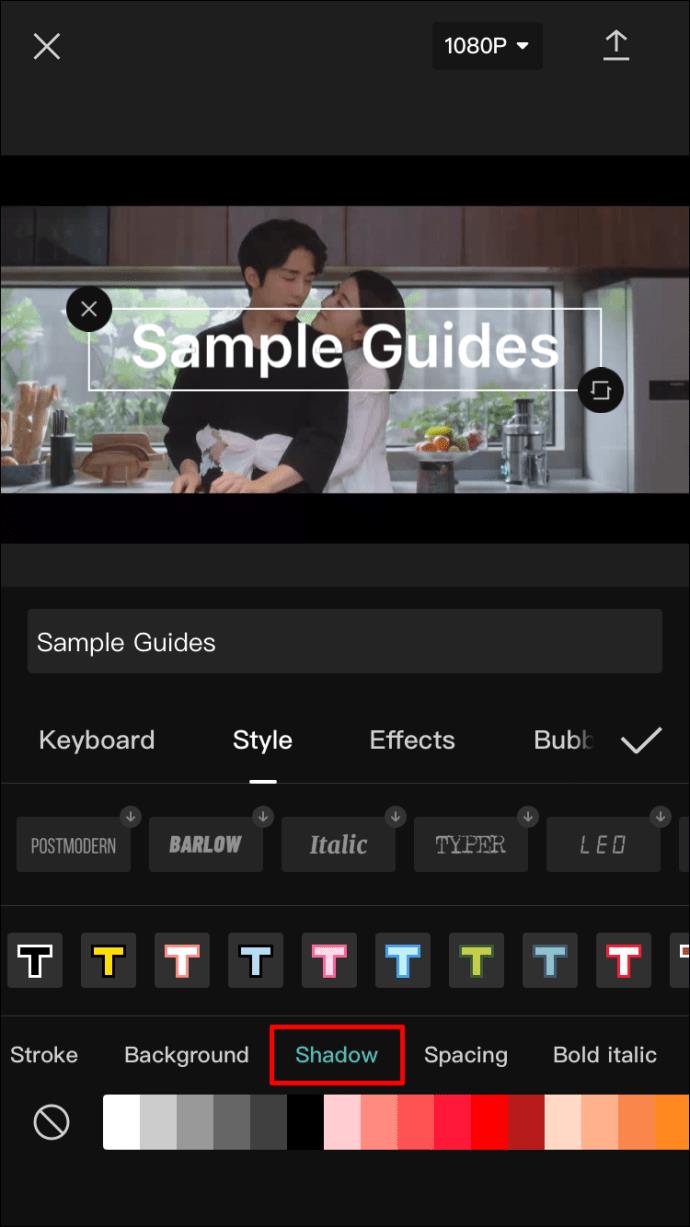
- Jarak – walaupun namanya, menu ini sebenarnya tidak ada kaitan dengan warna. Sebaliknya, anda akan menemui pelbagai pilihan penjajaran teks di sini. Perkara yang menarik ialah anda boleh menetapkan penjajaran pada paksi kiri ke kanan dan atas ke bawah. Di bawahnya, anda akan melihat dua peluncur, kedua-duanya mempengaruhi jarak teks.
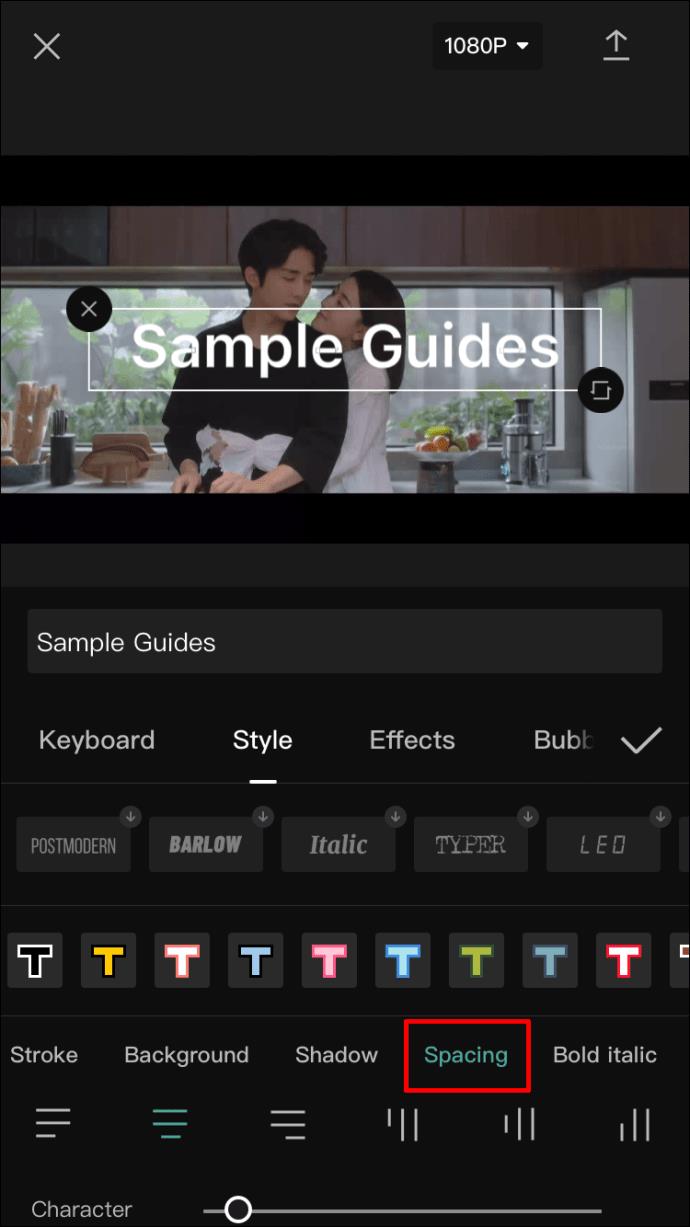
- Bold Italic – menu terakhir dalam reben ini membolehkan anda menukar teks anda kepada tebal, condong atau bergaris bawah.
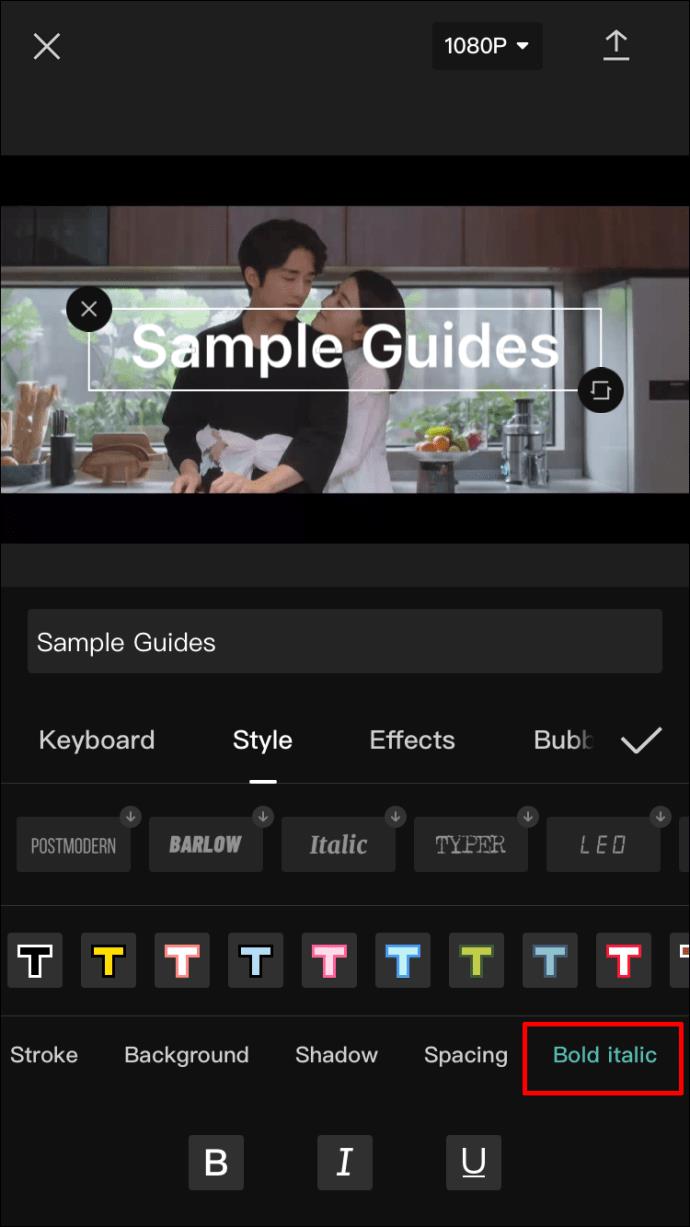
- Apabila anda selesai menyesuaikan gaya teks, anda boleh beralih ke tab "Kesan" dan mencuba beberapa penyelesaian yang ditawarkan. Tab "Bubble" berikut mempunyai buih teks pilihan yang boleh anda tambahkan.
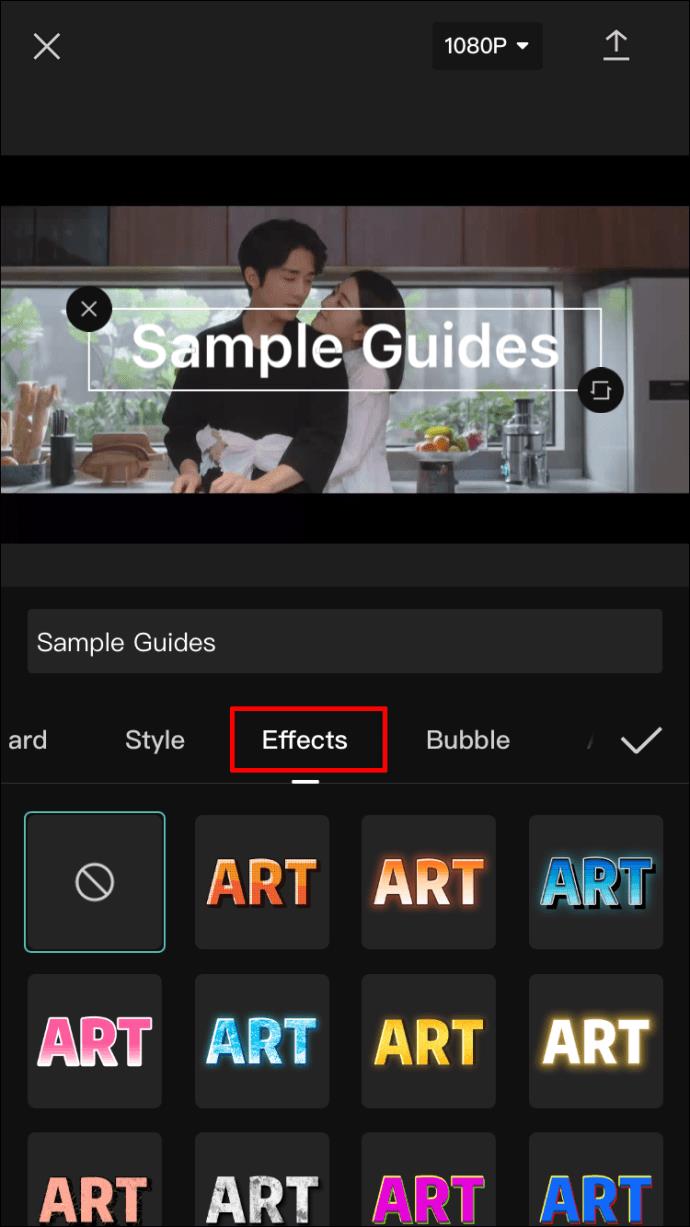
- Akhir sekali, bahagian "Animasi" mempunyai banyak animasi teks. Anda boleh memilih animasi berasingan apabila teks masuk dan keluar dari bingkai, serta animasi gelung yang akan diteruskan selagi teks berada pada skrin.
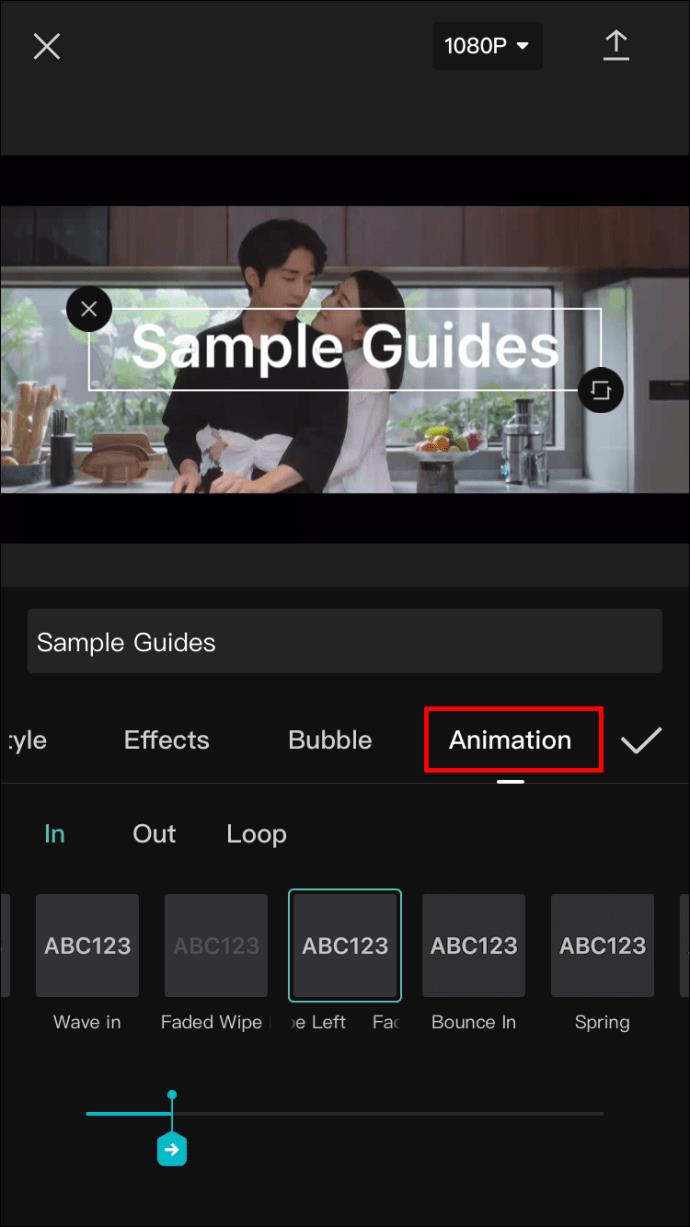
- Setelah anda selesai menyediakan teks anda, ketik tanda semak di sebelah kanan dan teks akan ditambahkan pada video anda.
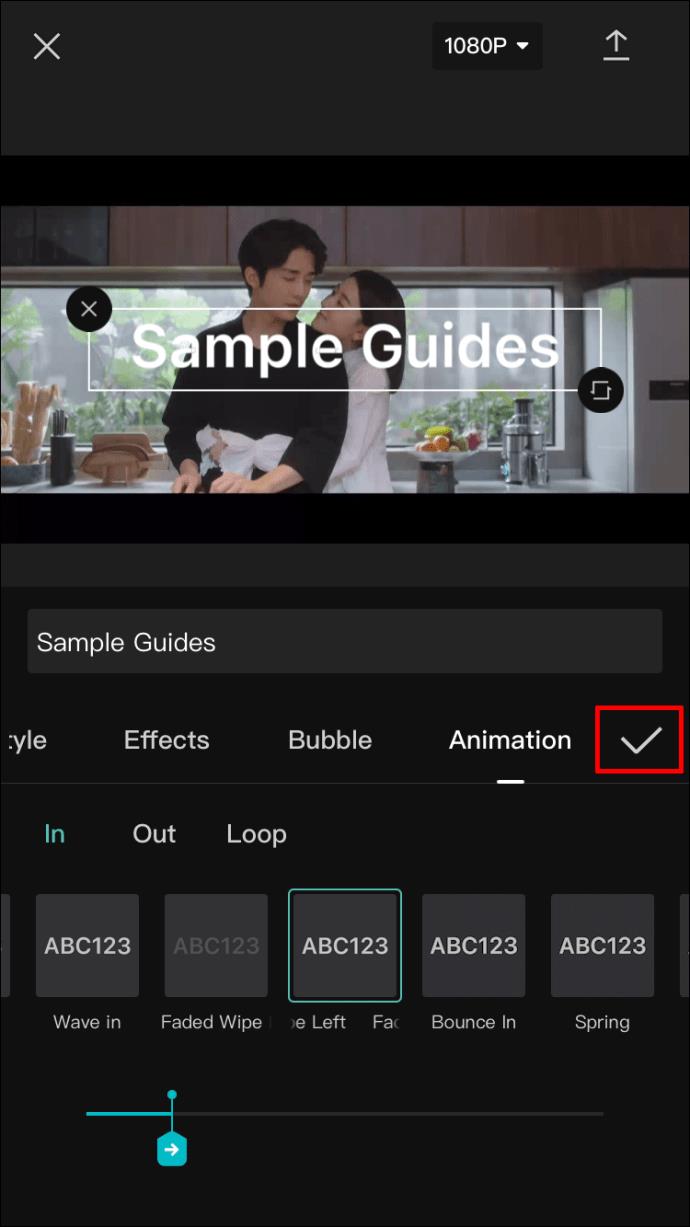
Cara Menambah Teks pada Video dalam CapCut pada Peranti Android
Memandangkan apl CapCut berfungsi sama pada semua peranti, kaedah untuk menambah teks pada video anda pada peranti Android adalah sama seperti untuk iPhone. Inilah perkara yang perlu anda lakukan:
- Buka video anda dalam apl CapCut. Pada bar menu di bawah garis masa video, ketik pada "Teks."
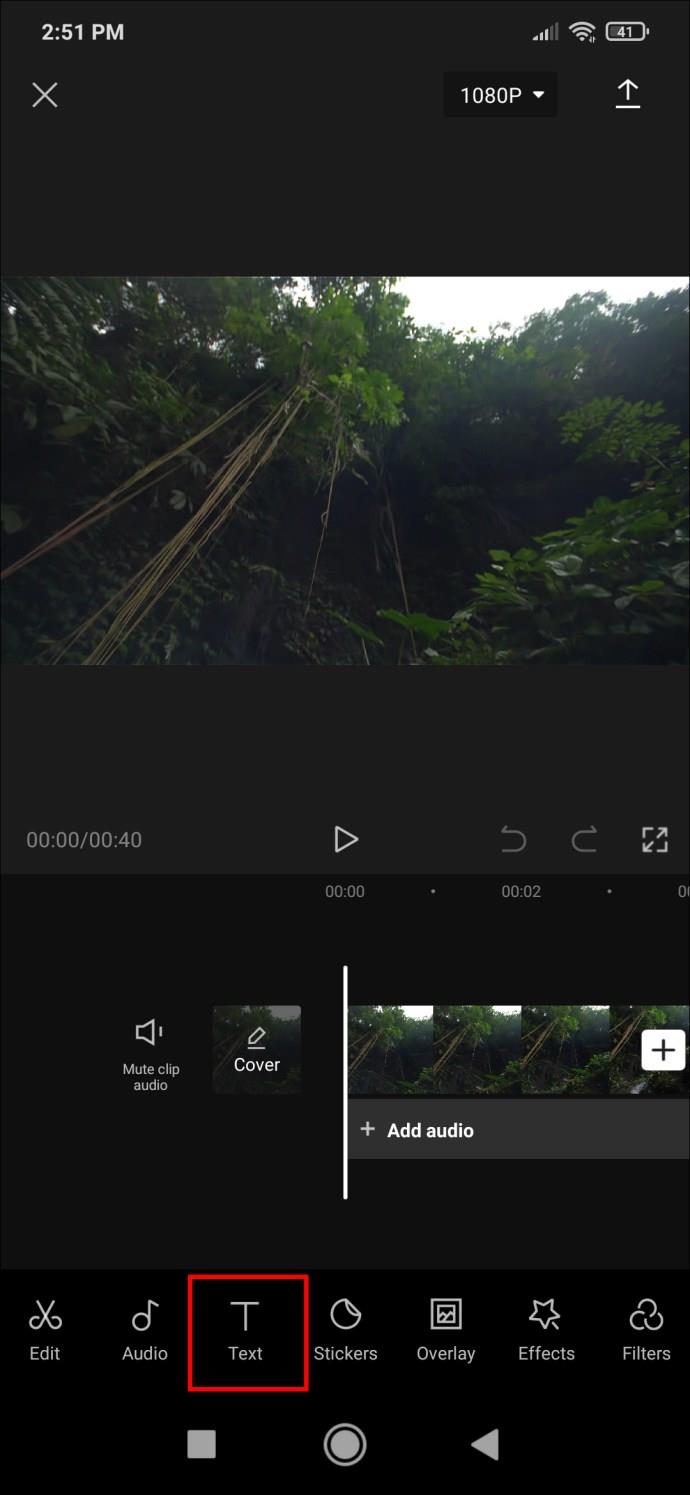
- Anda akan melihat pilihan "Tambah teks", "Templat teks", "Kapsyen automatik" dan "Pelekat". "Templat teks" akan memberi anda penyelesaian pantas untuk reka bentuk teks, tetapi "Tambah teks" akan membolehkan tahap penyesuaian yang terbaik, jadi kami akan menumpukan pada pilihan itu di sini.
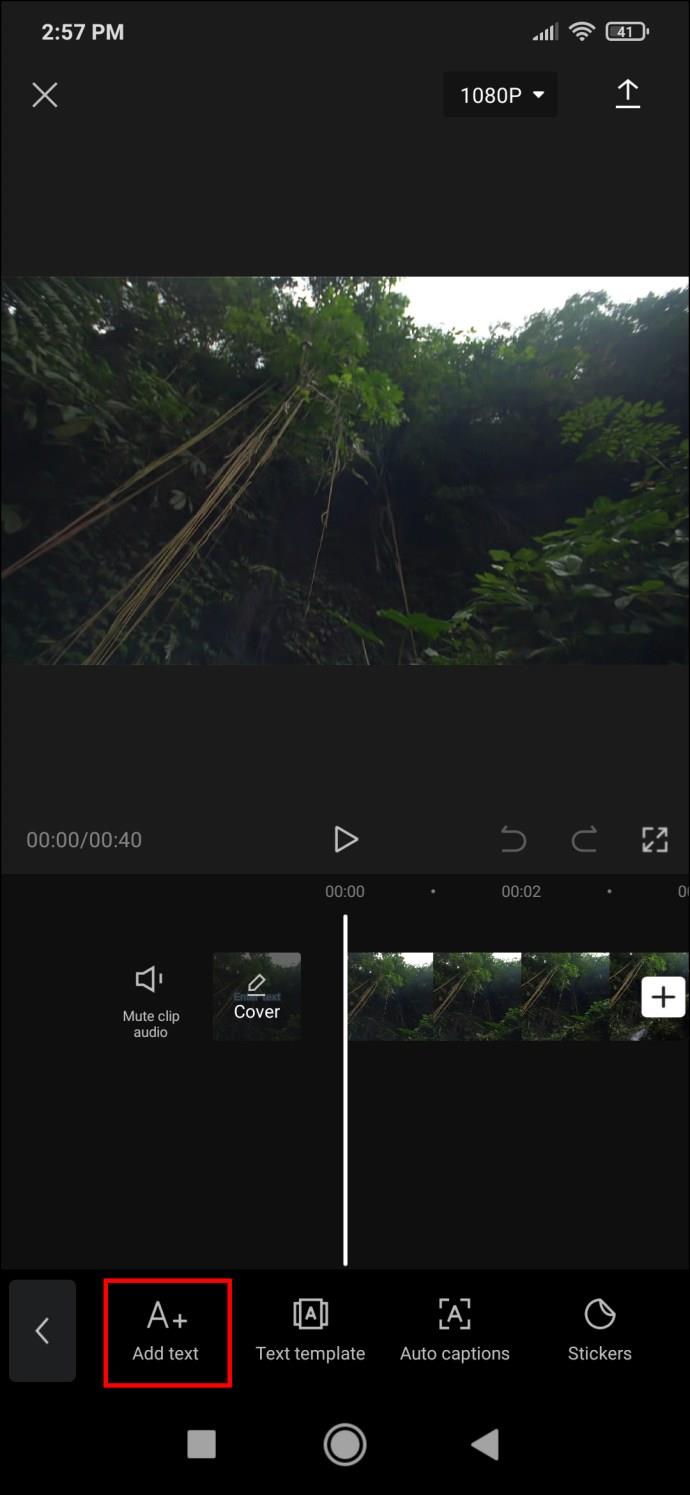
- Ketik pada "Tambah teks" dan menu dengan beberapa tab akan muncul. Tab ini ialah:
- papan kekunci
- Gaya
- Kesan
- gelembung
- Animasi
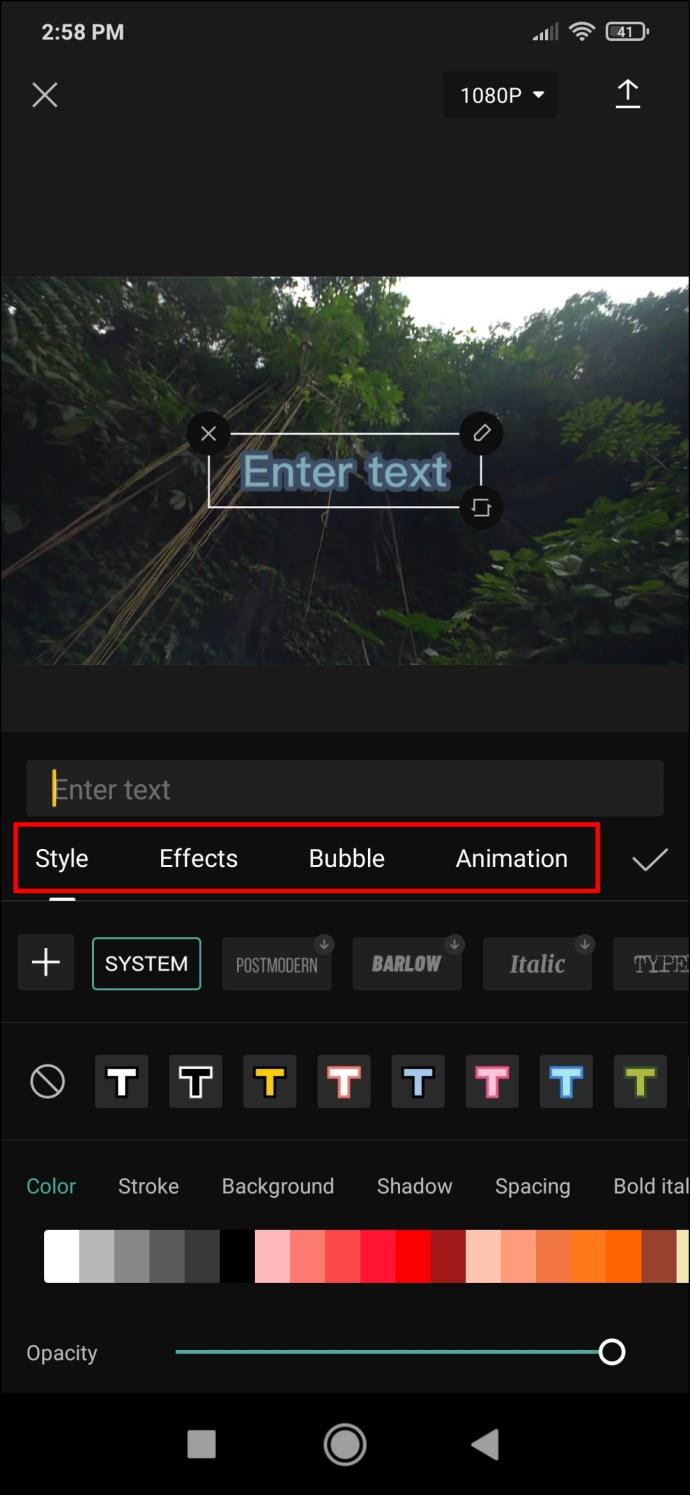
- Gunakan tab "Papan Kekunci" untuk memasukkan teks. Kemudian, teruskan ke tab seterusnya untuk lebih banyak penyesuaian.
- Buka tab "Gaya". Ia mempunyai tiga tetapan, semuanya terletak pada reben masing-masing:
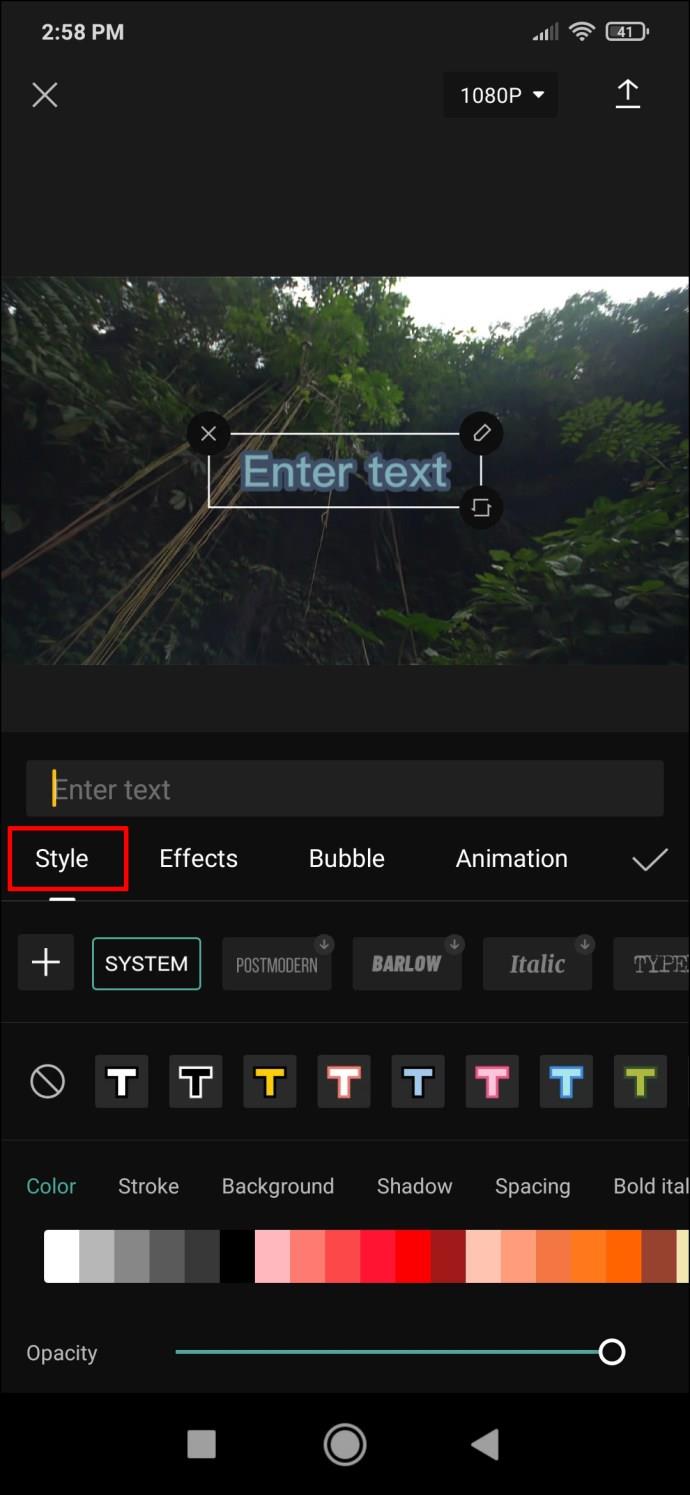
- Pertama ialah fon. Ketik pada butang pratonton fon untuk memilihnya.
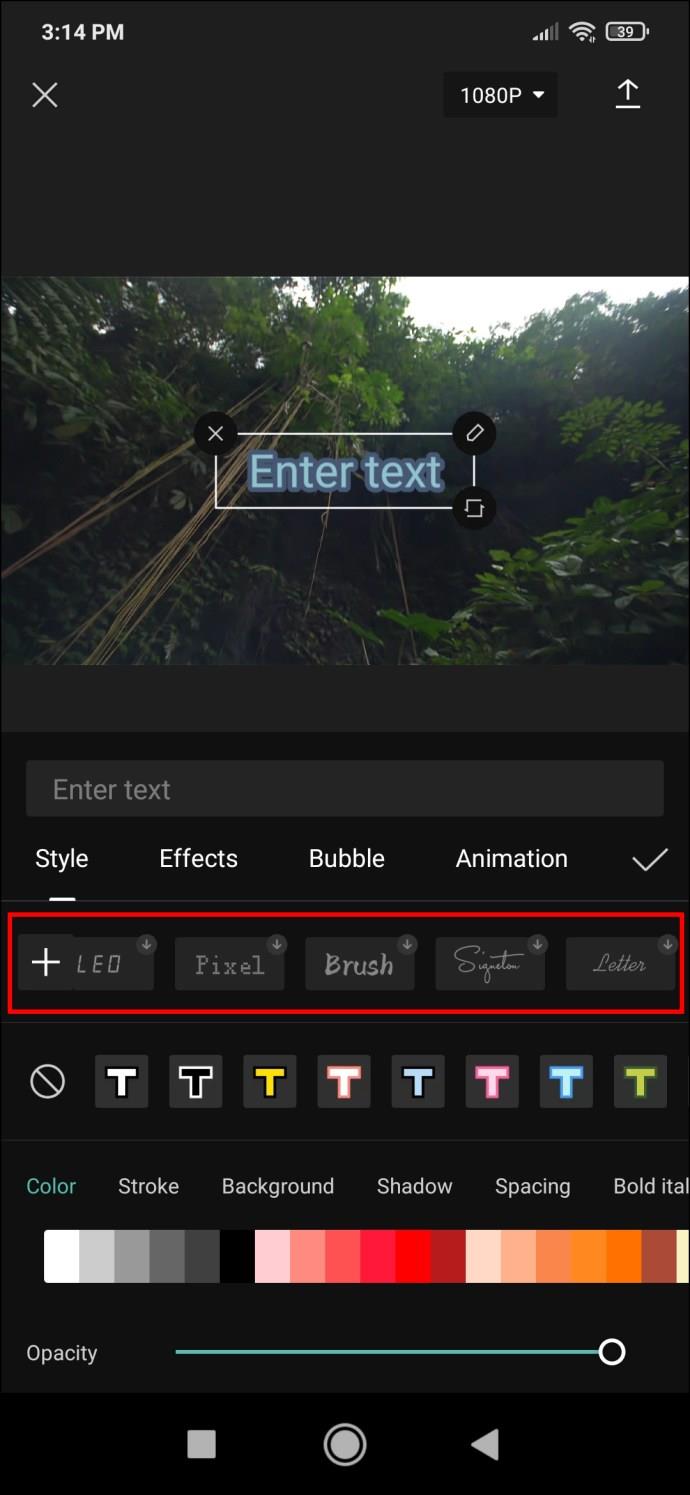
- Reben seterusnya mengandungi pilihan yang berkaitan dengan sempadan teks, sorotan dan latar belakang.
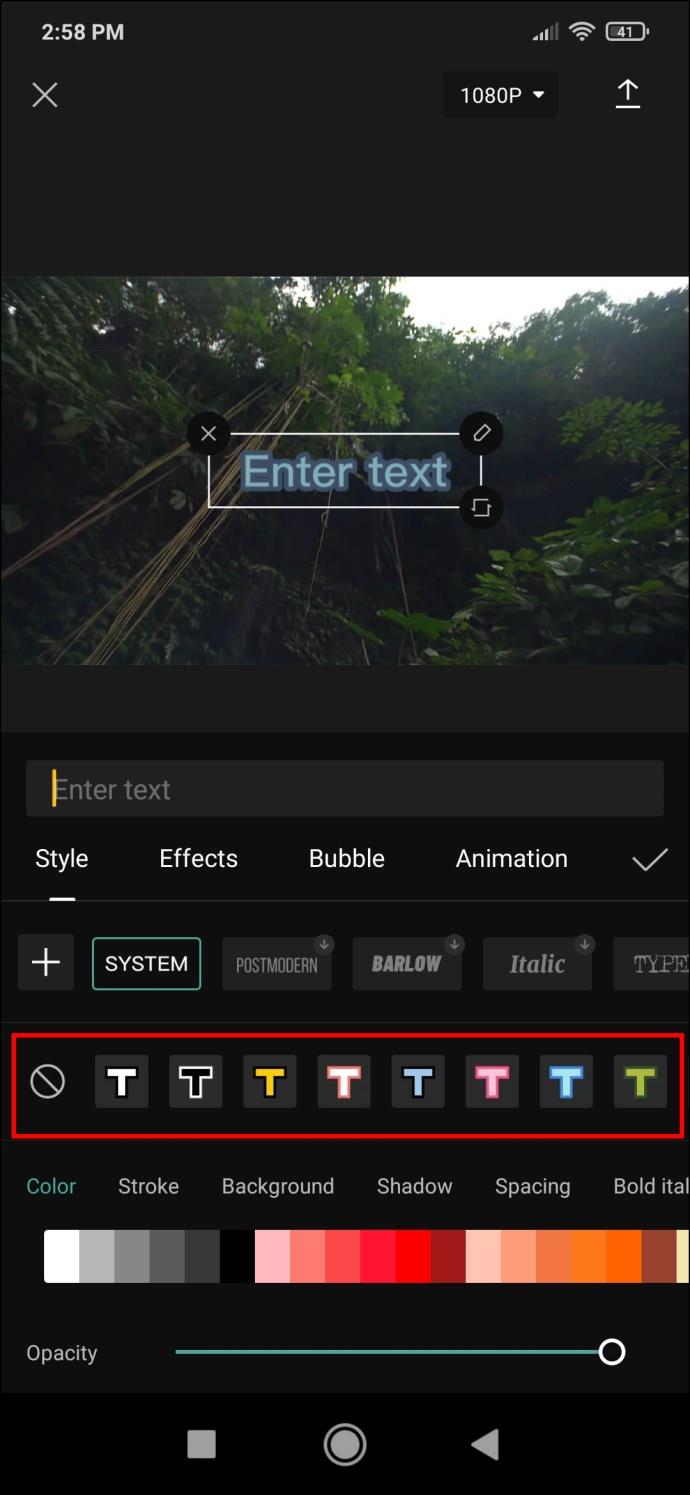
- Reben ketiga adalah yang paling terperinci dan memerlukan penjelasan lanjut.

- Pergi ke pilihan penyesuaian pada reben ketiga untuk menambah kesan pada teks anda. Pilihan anda ialah:
- Warna – melaraskan warna huruf. Memilihnya dan anda akan melihat peluncur kelegapan yang boleh anda gunakan untuk menambah atau mengurangkan ketelusan teks.
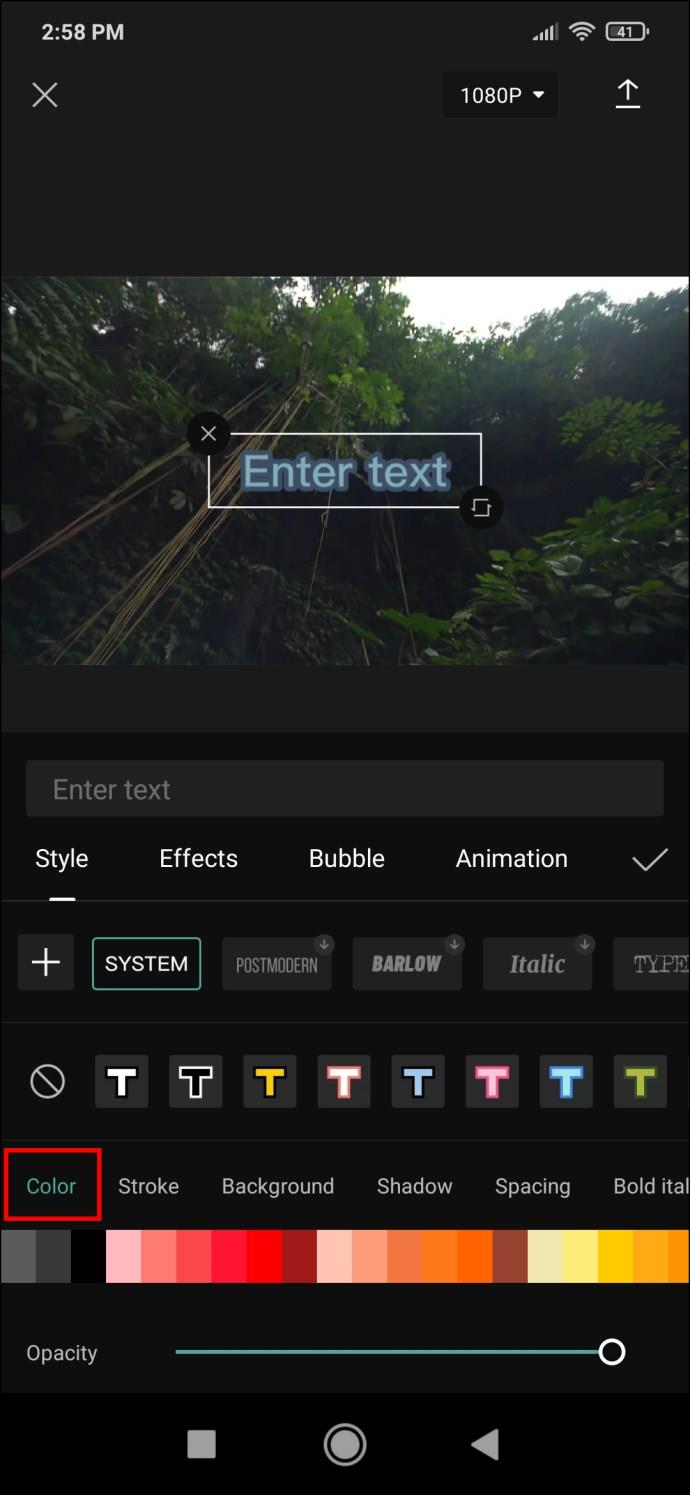
- Strok – mengawal warna strok.
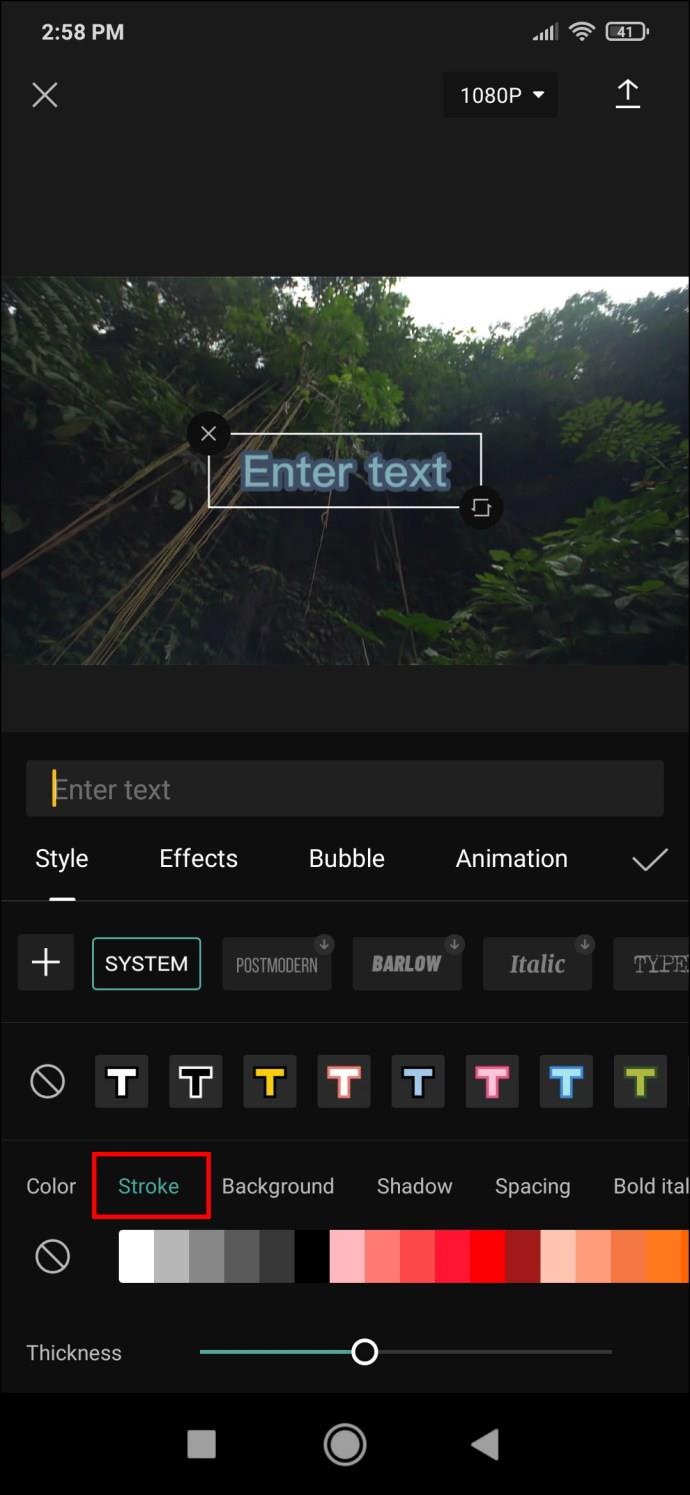
- Latar belakang – menukar warna latar belakang dan ketelusan melalui peluncur kelegapan.
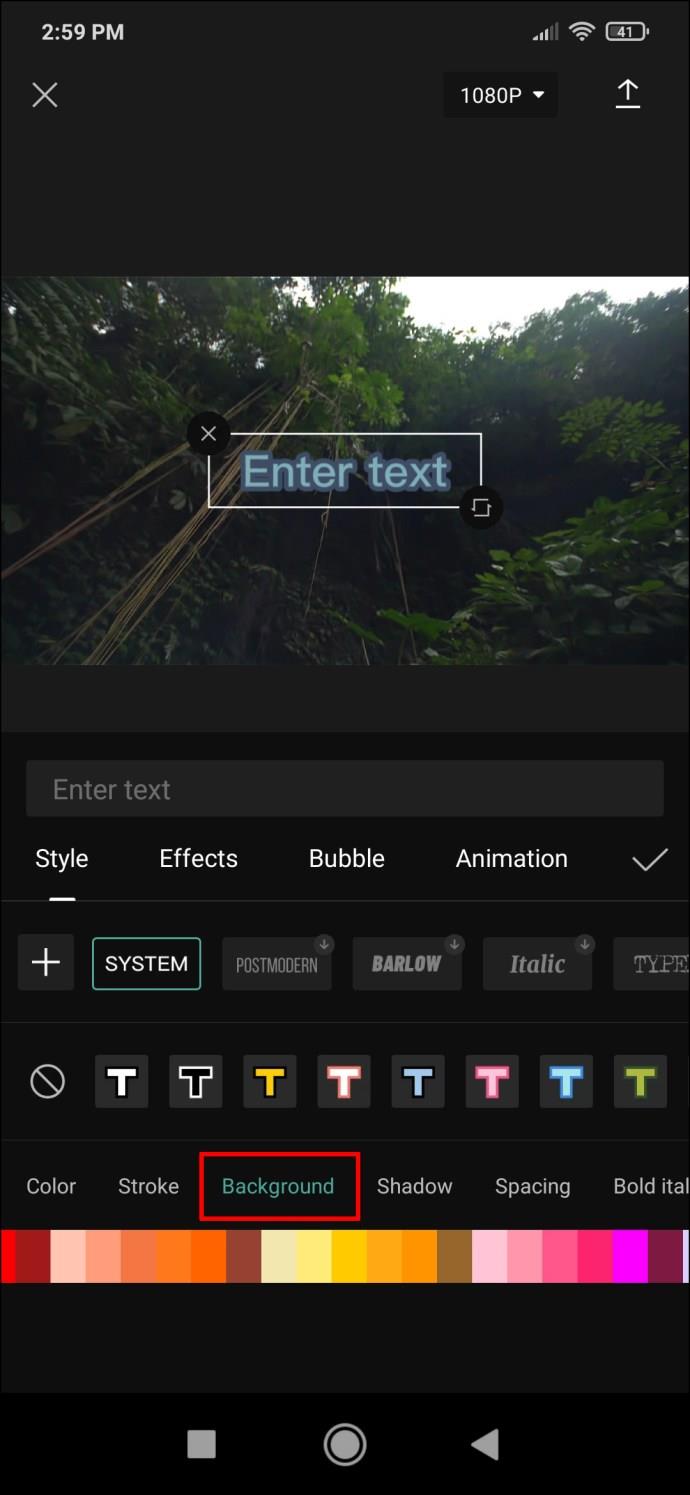
- Bayang-bayang – memberikan huruf bayang-bayang berwarna. Selain itu, dua peluncur mengawal kelegapan bayang dan kabur.
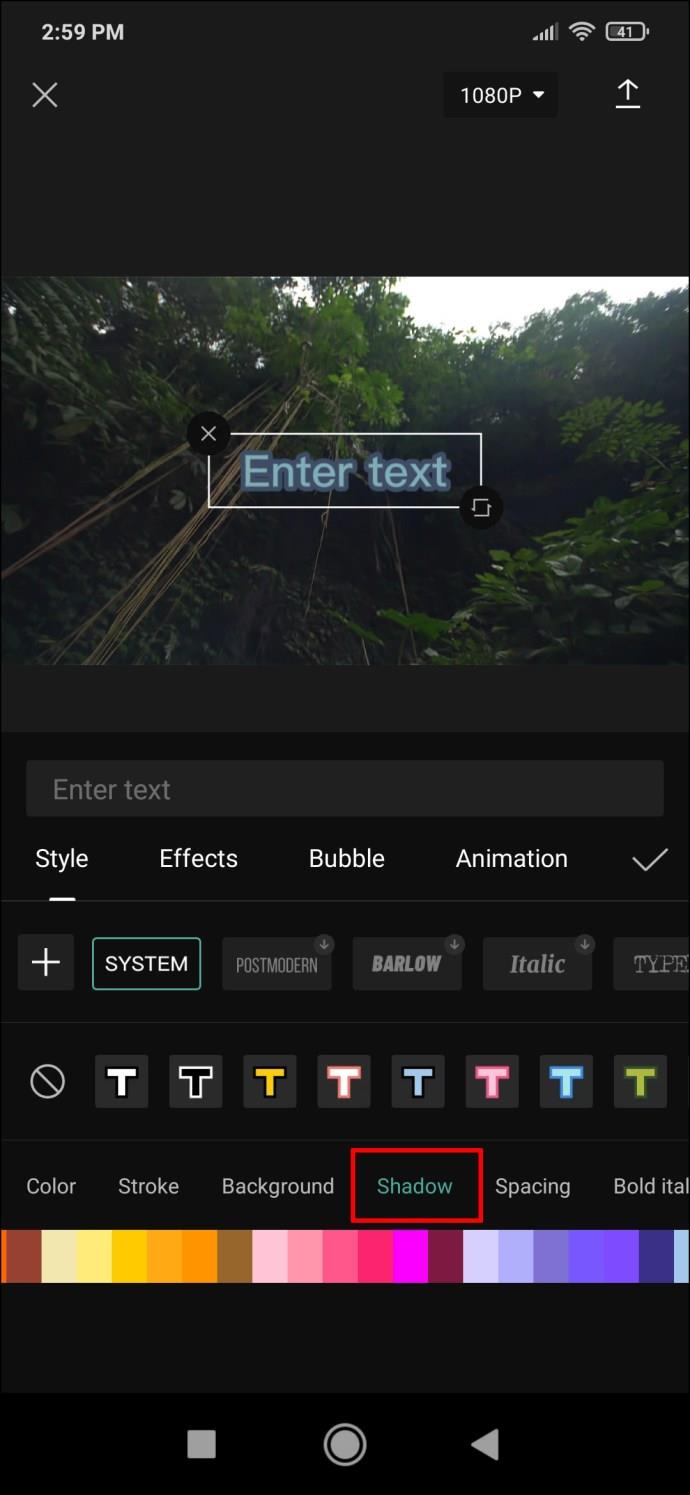
- Jarak – bukannya warna, seperti namanya, menu ini mengawal penjajaran teks. Anda boleh menetapkan penjajaran pada paksi kiri ke kanan dan atas ke bawah. Terdapat dua peluncur di bawah yang mengawal jarak teks.
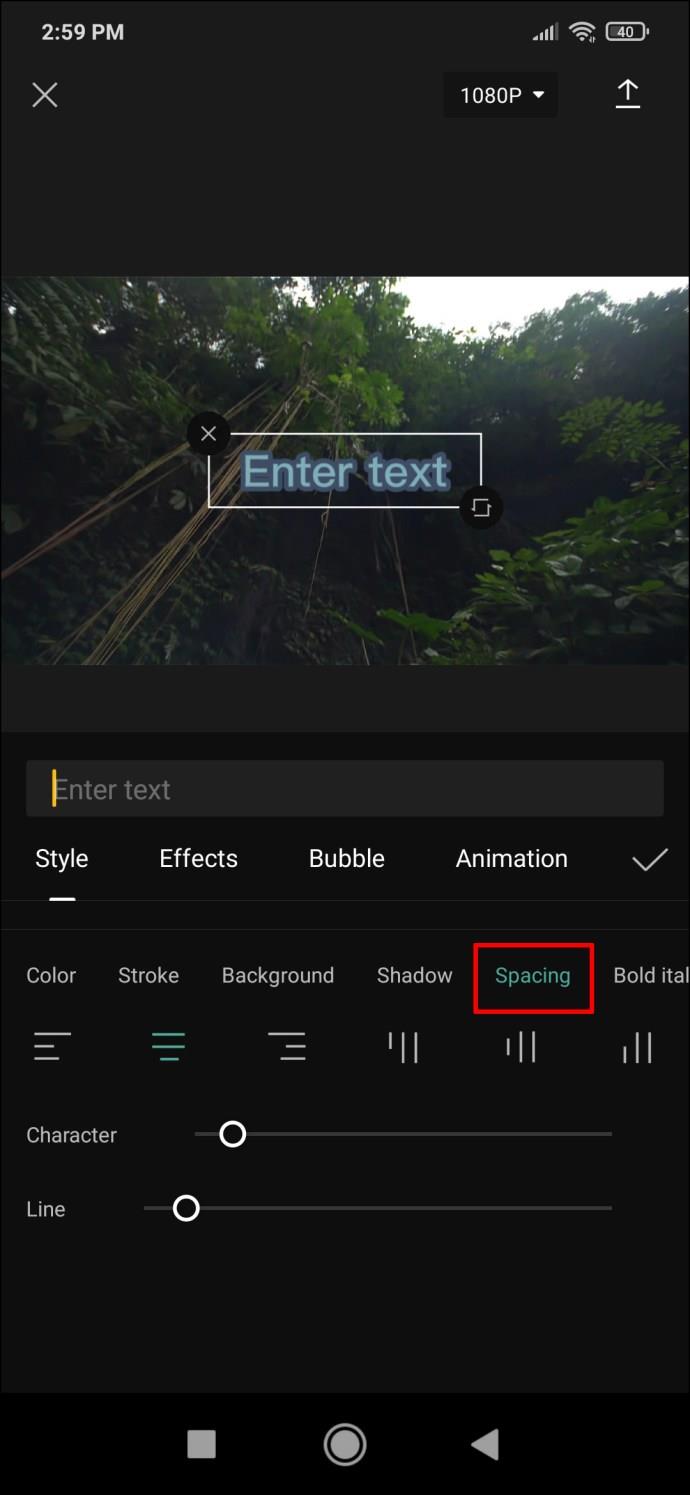
- Bold Italic – menjadikan teks tebal, condong atau bergaris bawah.
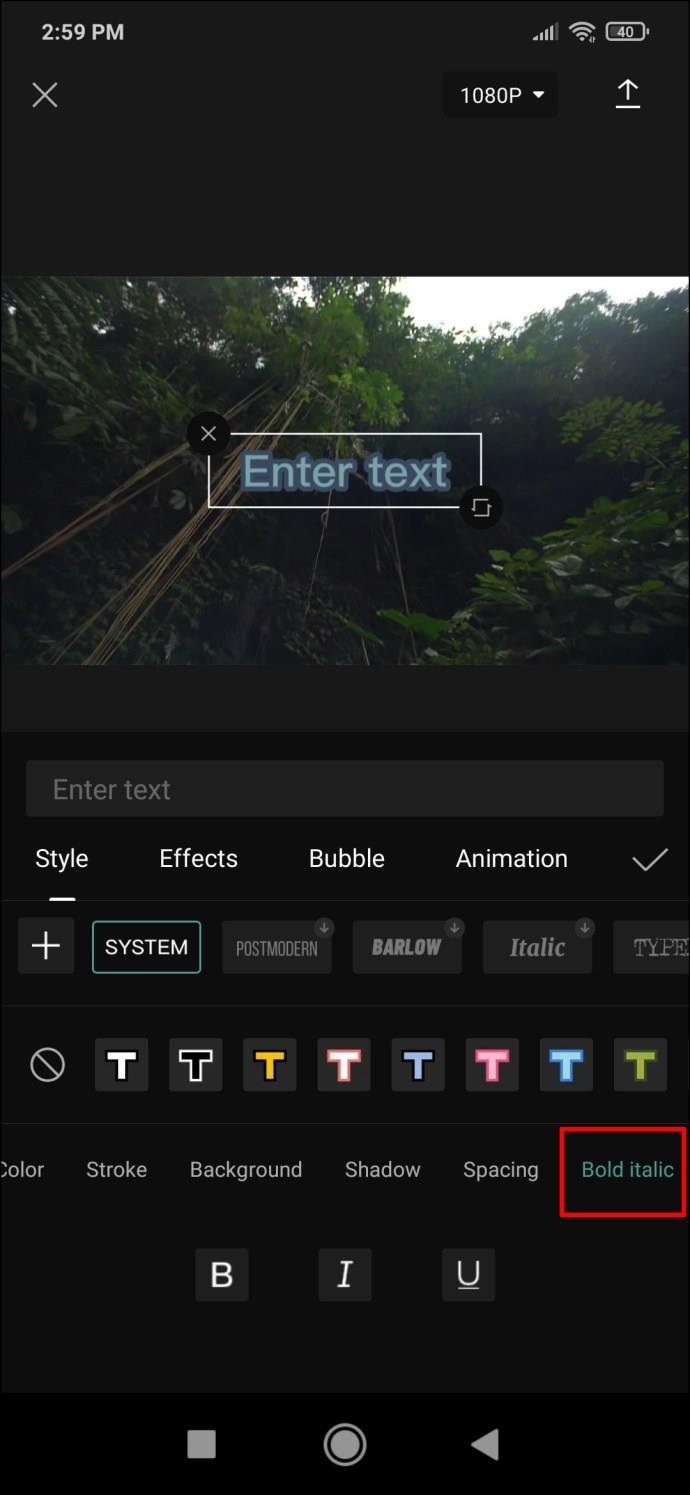
- Antara tab yang tinggal - yang menyediakan lebih banyak penyesuaian dalam bentuk pelbagai kesan dan buih teks - tab "Animasi" adalah yang paling penting. Pilih antara animasi teks yang berbeza. Ini boleh ditetapkan sebagai animasi masuk, keluar dan gelung.
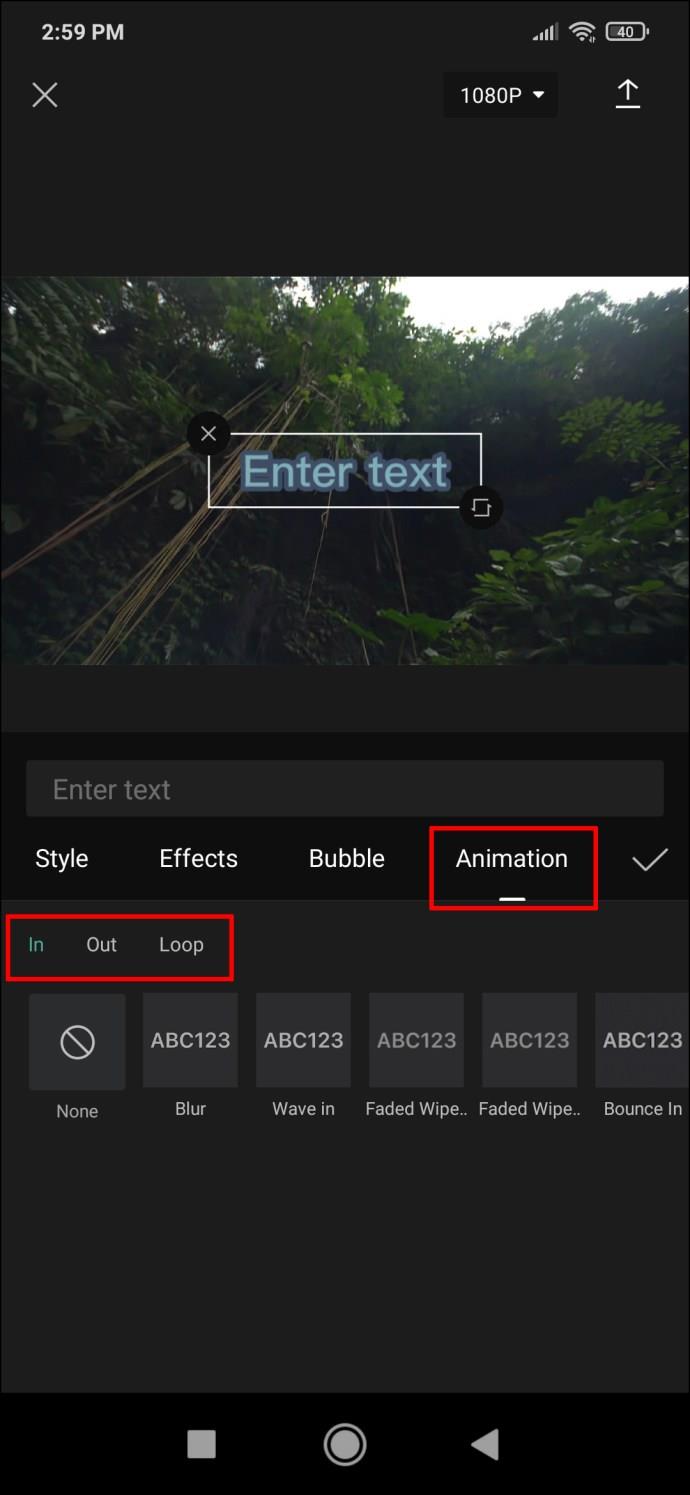
- Apabila anda selesai menyemak imbas melalui pilihan, ketik tanda semak untuk menyimpan teks dan menambahkannya pada video anda.
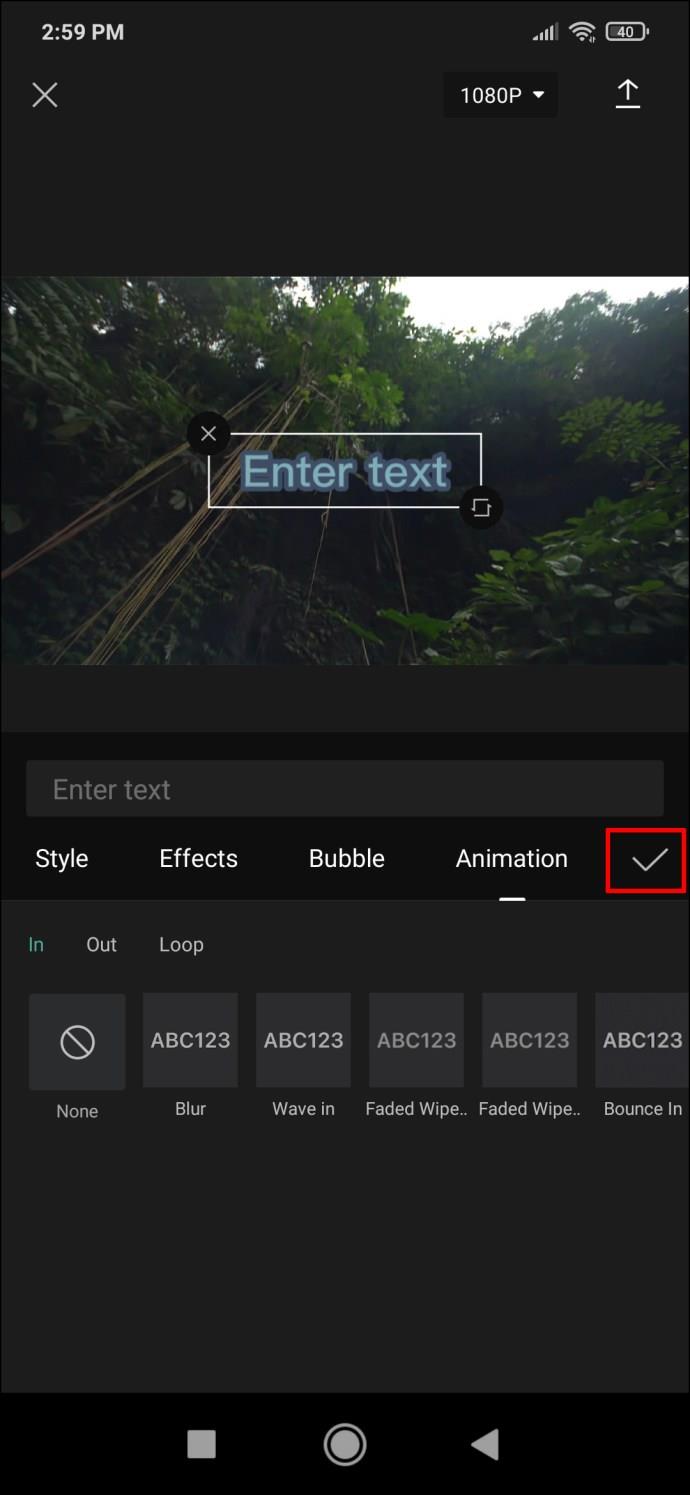
Cara Membuat Teks 3D dalam CapCut
Pilihan untuk mencipta teks 3D dalam CapCut pada masa ini agak terhad. Sebagai alternatif, anda boleh menyemak imbas kesan teks dan mencari kesan yang memberikan kesan 3D. Jika anda menggabungkan kesan yang betul dengan gaya animasi tertentu, anda boleh mencapai ilusi teks tiga dimensi dalam video anda.
Cipta Kapsyen Terbaik untuk Video Anda
CapCut menawarkan sejumlah besar penyelesaian apabila ia datang untuk memasukkan dan menyesuaikan teks. Kini setelah anda tahu cara menambah teks pada video anda dalam CapCut, anda boleh membiarkan imaginasi anda berjalan liar dan menghasilkan beberapa imejan yang benar-benar kreatif.
Adakah anda berjaya menambahkan teks pada video anda menggunakan CapCut? Apakah kesan kegemaran anda? Beritahu kami di bahagian komen di bawah.